Page 1
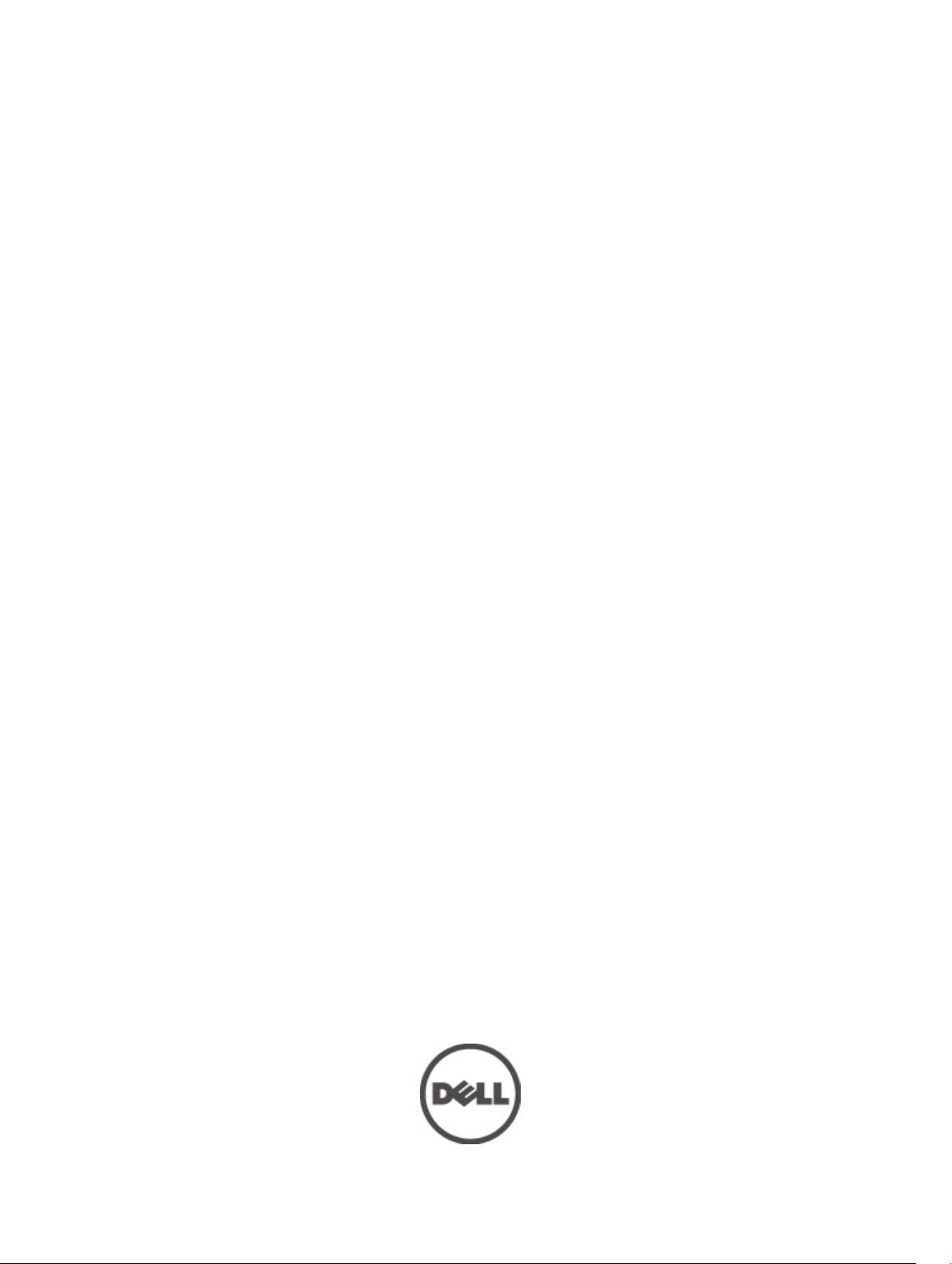
Manualul proprietarului Dell Latitude 5520/E5520/
E5520m
Reglementare de Model: P16G
Reglementare de Tip: P16G001
Page 2
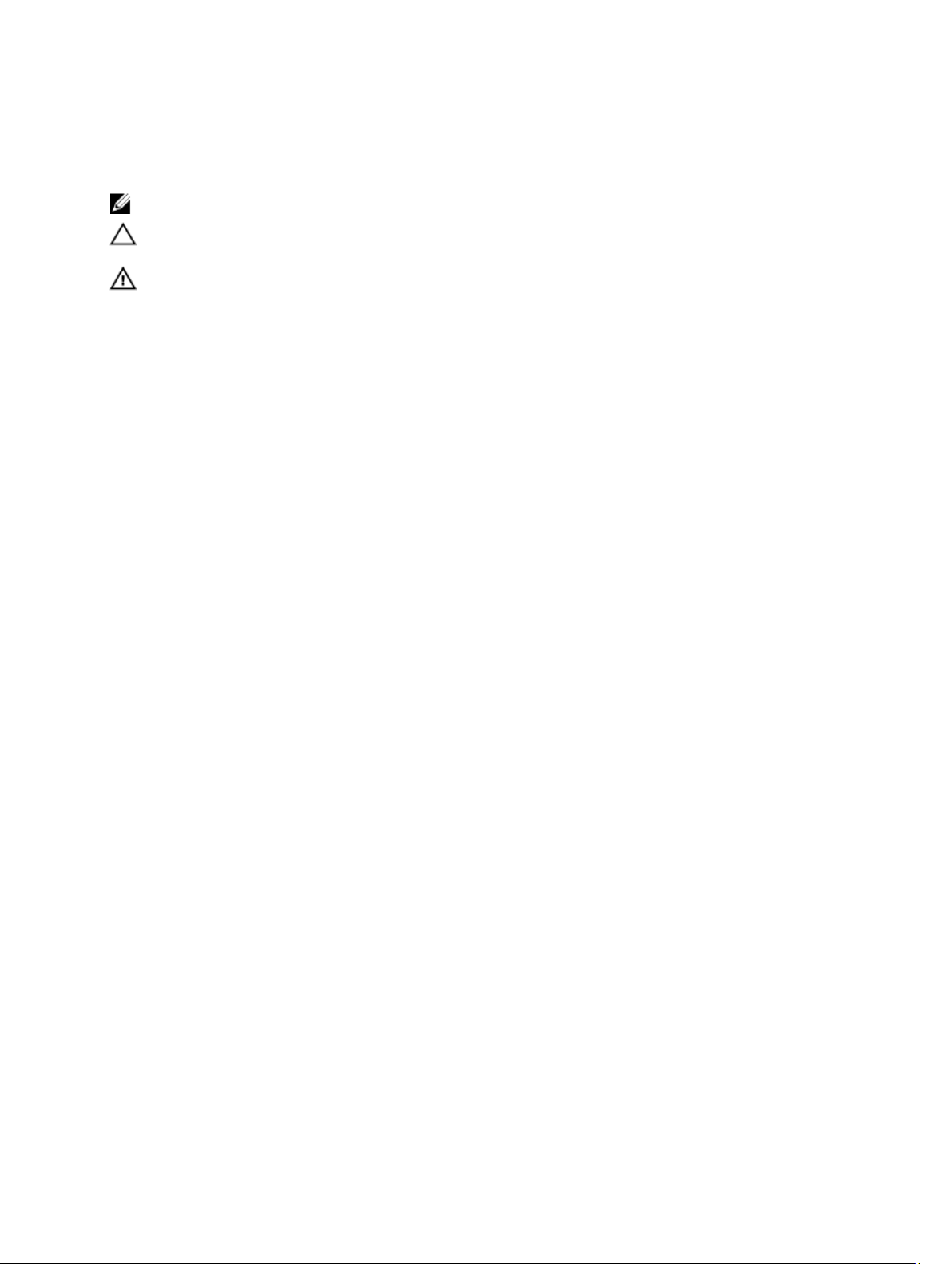
Note, atenţionări şi avertismente
NOTIFICARE: O NOTĂ indică informaţii importante care vă ajută să optimizaţi utilizarea computerului.
AVERTIZARE: O ATENŢIONARE indică un pericol potenţial de deteriorare a hardware-ului sau de pierdere a
datelor dacă nu sunt urmate instrucţiunile.
AVERTISMENT: Un AVERTISMENT indică un pericol potenţial de deteriorare a bunurilor, de vătămare corporală
sau de deces.
Page 3
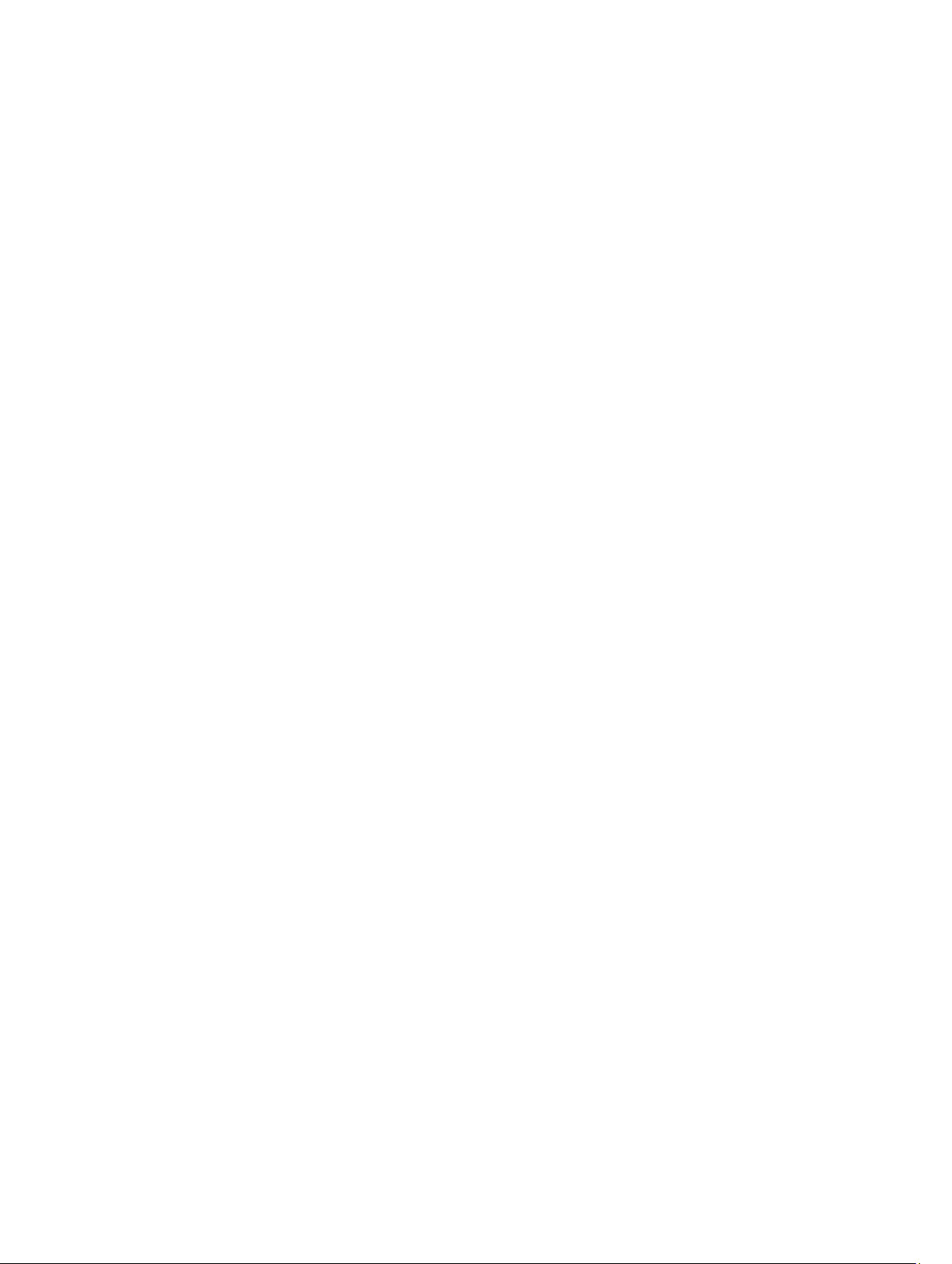
Cuprins
Note, atenţionări şi avertismente................................................................................................2
Capitolul 1: Efectuarea de lucrări la computerul dvs...............................................................7
Înainte de a efectua lucrări în interiorul computerului.............................................................................................7
Instrumente recomandate........................................................................................................................................8
Oprirea computerului................................................................................................................................................8
După efectuarea unor operaţii în interiorul computerului dvs.................................................................................9
Capitolul 2: Bateria.......................................................................................................................11
Îndepărtarea bateriei..............................................................................................................................................11
Instalarea bateriei...................................................................................................................................................11
Capitolul 3: Cardul PC..................................................................................................................13
Îndepărtarea cardului PC........................................................................................................................................13
Instalarea cardului PC............................................................................................................................................14
Capitolul 4: Cardul Secure Digital (SD).....................................................................................15
Îndepărtarea cardului secure digital (SD)..............................................................................................................15
Instalarea cardului secure digital (SD)...................................................................................................................15
Capitolul 5: Cartela SIM (Subscriber Identity Module - Modul de identificare abonat)...17
Îndepărtarea cartelei SIM (subscriber identity module - modul de identitate abonat)..........................................17
Instalarea cartelei SIM (subscriber identity module - modul de identitate abonat)..............................................17
Capitolul 6: ExpressCard.............................................................................................................19
Îndepărtarea cardului ExpressCard........................................................................................................................19
Instalarea cardului ExpressCard............................................................................................................................19
Capitolul 7: Panoul posterior......................................................................................................21
Îndepărtarea panoului posterior.............................................................................................................................21
Instalarea panoului posterior.................................................................................................................................21
Capitolul 8: Ornamentul tastaturii..............................................................................................23
Îndepărtarea ornamentului tastaturii......................................................................................................................23
Instalarea ornamentului tastaturii..........................................................................................................................24
Capitolul 9: Tastatura...................................................................................................................25
Îndepărtarea tastaturii............................................................................................................................................25
Page 4
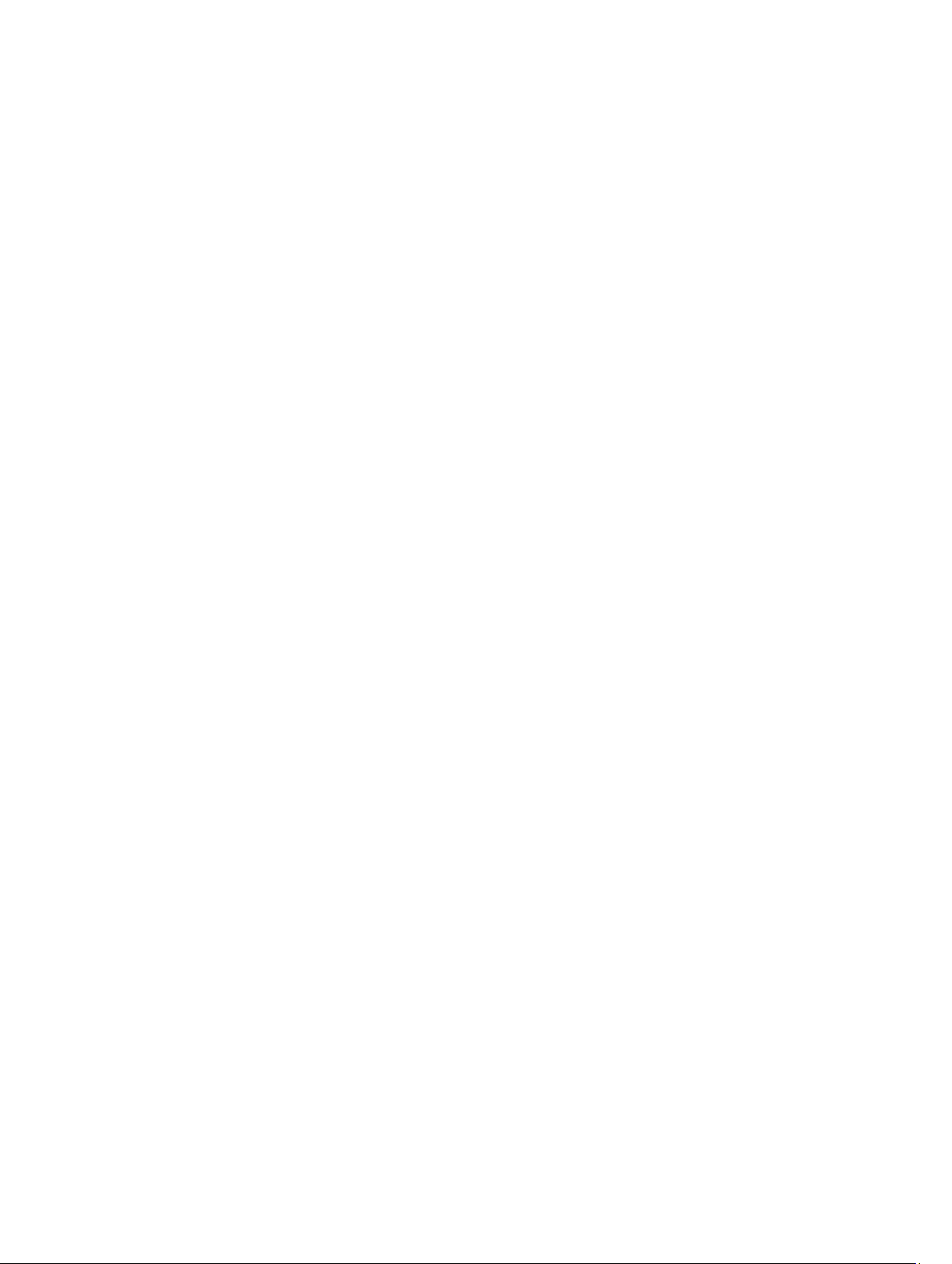
Instalarea tastaturii.................................................................................................................................................27
Capitolul 10: Unitatea optică.......................................................................................................29
Îndepărtarea unităţii optice.....................................................................................................................................29
Instalarea unităţii optice.........................................................................................................................................30
Capitolul 11: Unitatea hard disk.................................................................................................31
Îndepărtarea unităţii hard disk................................................................................................................................31
Instalarea unităţii hard disk....................................................................................................................................32
Capitolul 12: Placa de reţea locală wireless (WLAN)............................................................33
Îndepărtarea plăcii de reţea locală wireless (WLAN)............................................................................................33
Instalarea plăcii de reţea locală wireless (WLAN).................................................................................................34
Capitolul 13: Placa de reţea zonală wireless (WWAN).........................................................35
Îndepărtarea plăcii de reţea zonală wireless (WWAN)..........................................................................................35
Instalarea plăcii de reţea zonală wireless (WWAN)..............................................................................................36
Capitolul 14: Memorie..................................................................................................................37
Îndepărtarea modulului de memorie.......................................................................................................................37
Instalarea modulului de memorie...........................................................................................................................37
Capitolul 15: Uşiţa pentru CPU...................................................................................................39
Îndepărtarea uşiţei pentru CPU..............................................................................................................................39
Instalarea uşiţei pentru CPU...................................................................................................................................39
Capitolul 16: Radiatorul................................................................................................................41
Îndepărtarea radiatorului........................................................................................................................................41
Instalarea radiatorului............................................................................................................................................41
Capitolul 17: Procesorul..............................................................................................................43
Îndepărtarea procesorului......................................................................................................................................43
Instalarea procesorului..........................................................................................................................................43
Capitolul 18: Suportul pentru mâini...........................................................................................45
Îndepărtarea suportului pentru mâini.....................................................................................................................45
Instalarea suportului pentru mâini..........................................................................................................................47
Capitolul 19: Modul ExpressCard/Smart Card/PCMCIA.........................................................49
Îndepărtarea modulului ExpressCard/Smart Card/PCMCIA...................................................................................49
Instalarea modulului ExpressCard/Smart Card/PCMCIA........................................................................................50
Capitolul 20: Cardul Bluetooth....................................................................................................51
Page 5
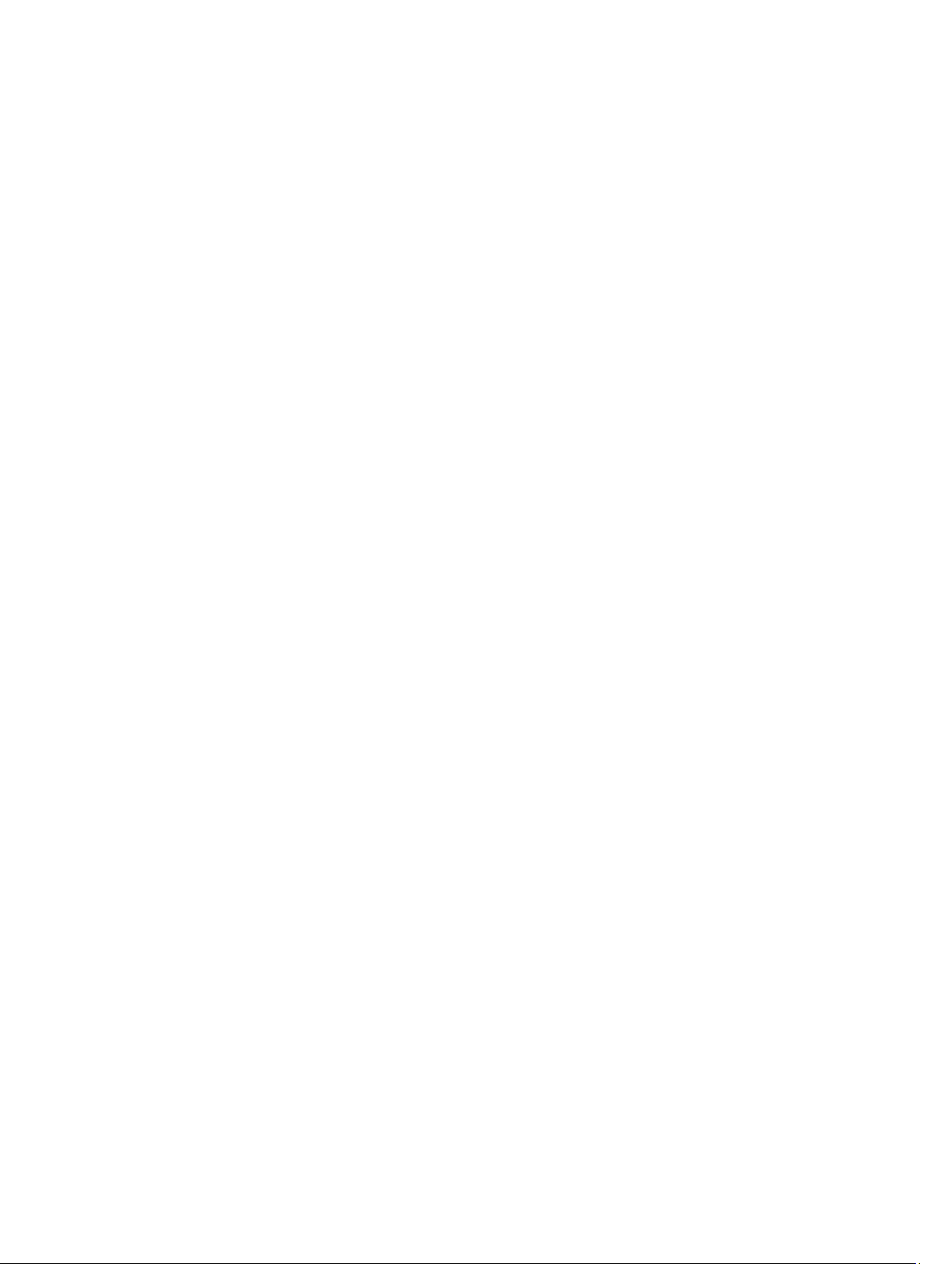
Îndepărtarea cardului Bluetooth............................................................................................................................51
Instalarea cardului Bluetooth.................................................................................................................................52
Capitolul 21: Ansamblul afişajului..............................................................................................53
Îndepărtarea ansamblului afişajului........................................................................................................................53
Instalarea ansamblului afişajului............................................................................................................................55
Capitolul 22: Suporturi.................................................................................................................57
Îndepărtarea suporturilor de susţinere...................................................................................................................57
Instalarea suporturilor de susţinere.......................................................................................................................59
Capitolul 23: Cardul de modem...................................................................................................61
Îndepărtarea cardului de modem...........................................................................................................................61
Instalarea cardului de modem................................................................................................................................62
Capitolul 24: Placa de sunet.......................................................................................................63
Îndepărtarea plăcii de sunet...................................................................................................................................63
Instalarea plăcii de sunet.......................................................................................................................................64
Capitolul 25: Placa de sistem......................................................................................................65
Îndepărtarea plăcii de bază.....................................................................................................................................65
Instalarea plăcii de bază.........................................................................................................................................67
Capitolul 26: Bateria rotundă......................................................................................................69
Îndepărtarea bateriei rotunde.................................................................................................................................69
Instalarea bateriei rotunde.....................................................................................................................................69
Capitolul 27: Panoul de intrare/ieşire........................................................................................71
Îndepărtarea panoului de intrare/ieşire (I/O)..........................................................................................................71
Instalarea panoului de intrare/ieşire (I/O)..............................................................................................................72
Capitolul 28: Conectorul de alimentare.....................................................................................73
Îndepărtarea conectorului de alimentare...............................................................................................................73
Instalarea conectorului de alimentare...................................................................................................................74
Capitolul 29: Conectorul de modem...........................................................................................75
Îndepărtarea conectorului de modem....................................................................................................................75
Instalarea conectorului de modem.........................................................................................................................75
Capitolul 30: Ventilatorul termic.................................................................................................77
Îndepărtarea ventilatorului termic..........................................................................................................................77
Instalarea ventilatorului termic..............................................................................................................................78
Page 6
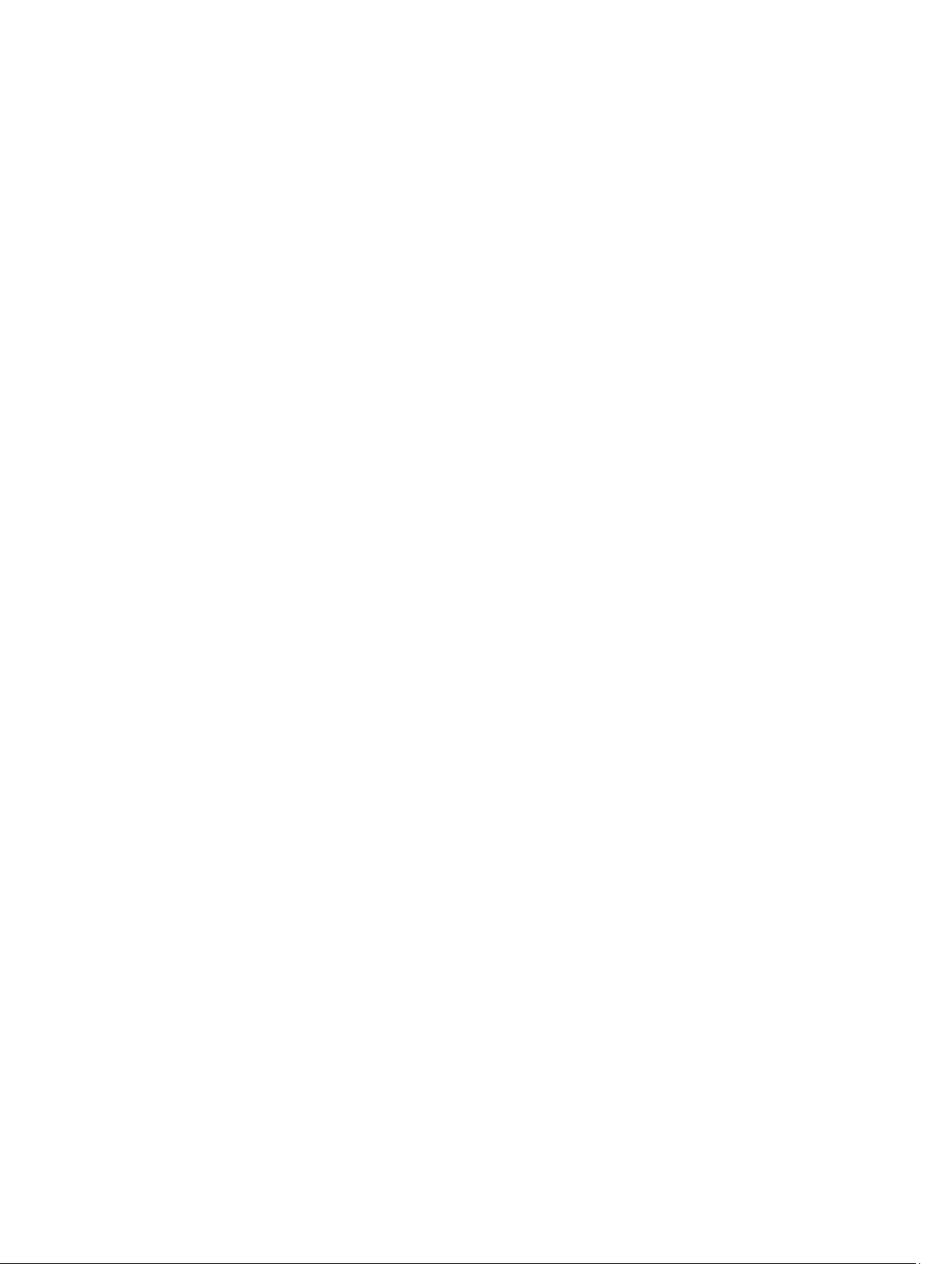
Capitolul 31: Boxă.........................................................................................................................81
Îndepărtarea boxelor..............................................................................................................................................81
Instalarea boxelor...................................................................................................................................................82
Capitolul 32: Cadrul afişajului.....................................................................................................85
Îndepărtarea cadrului afişajului..............................................................................................................................85
Instalarea cadrului afişajului..................................................................................................................................86
Capitolul 33: Panoul afişajului.....................................................................................................87
Îndepărtarea panoului afişajului.............................................................................................................................87
Instalarea panoului afişajului..................................................................................................................................88
Capitolul 34: Balamalele afişajului.............................................................................................89
Îndepărtarea balamalelor afişajului........................................................................................................................89
Instalarea balamalelor afişajului............................................................................................................................91
Capitolul 35: Camera....................................................................................................................93
Îndepărtarea camerei.............................................................................................................................................93
Instalarea camerei..................................................................................................................................................94
Capitolul 36: Specificaţii..............................................................................................................95
Specificaţii tehnice.................................................................................................................................................95
Capitolul 37: Configurarea sistemului.....................................................................................101
Prezentare generală ............................................................................................................................................101
Accesarea configurării sistemului........................................................................................................................101
Opţiunile de configurare a sistemului...................................................................................................................101
Capitolul 38: Diagnosticare.......................................................................................................111
Diagnosticare........................................................................................................................................................111
Indicatoarele luminoase de stare a dispozitivuluiIndicatoarele luminoase de stare a
baterieiÎncărcarea şi sănătatea baterieiIndicatoarele luminoase de stare a tastaturii.................................111
Capitolul 39: Cum se poate contacta Dell...............................................................................113
Cum se poate contacta Dell..................................................................................................................................113
Page 7
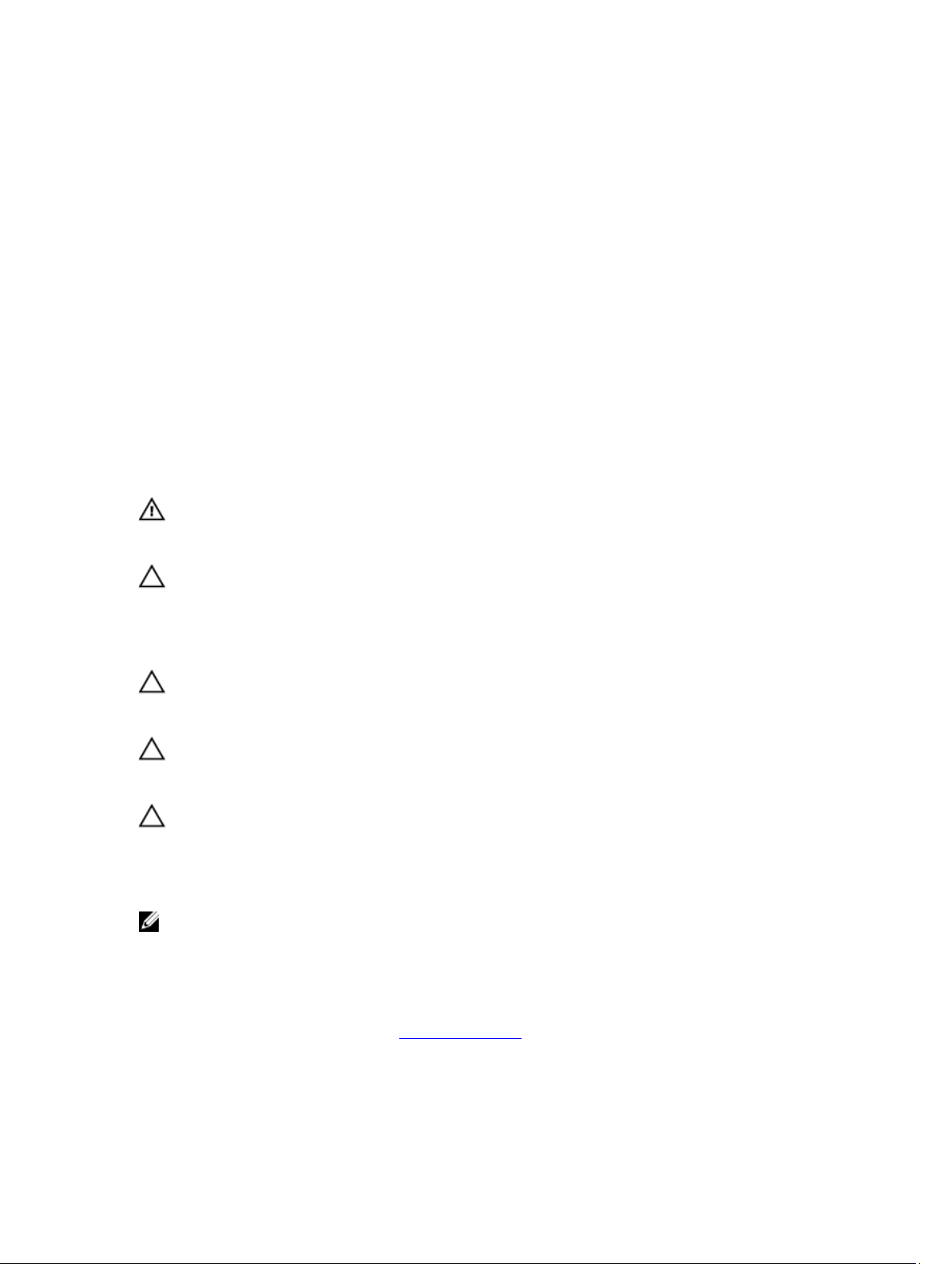
1
Efectuarea de lucrări la computerul dvs.
Înainte de a efectua lucrări în interiorul computerului
Utilizaţi următoarele recomandări privind siguranţa pentru a vă ajuta să protejaţi computerul împotriva potenţialelor
daune şi pentru a vă ajuta să asiguraţi siguranţa personală. În lipsa altor recomandări, fiecare procedură inclusă în acest
document presupune existenţa următoarelor condiţii:
• aţi urmat paşii din secţiuna „Efectuarea de lucrări la computerul dvs.”;
• aţi citit informaţiile de siguranţă livrate împreună cu computerul;
• o componentă poate fi înlocuită sau, dacă este achiziţionată separat, instalată efectuând procedura de
îndepărtare în ordine inversă.
AVERTISMENT: Înainte de a efectua lucrări în interiorul computerului, citiţi informaţiile privind siguranţa care
însoţesc computerul. Pentru informaţii suplimentare privind siguranţa şi cele mai bune practici, consultaţi Pagina
principală privind conformitatea cu reglementările la adresa www.dell.com/regulatory_compliance.
AVERTIZARE: Multe reparaţii pot fi efectuate exclusiv de către un tehnician de service certificat. Trebuie să
efectuaţi numai operaţii de depanare şi reparaţii simple conform autorizării din documentaţia produsului dvs. sau
conform instrucţiunilor echipei de service şi asistenţă online sau telefonică. Deteriorarea datorată operaţiilor de
service neautorizate de Dell nu este acoperită de garanţia dvs. Citiţi şi respectaţi instrucţiunile de siguranţă
furnizate împreună cu produsul.
AVERTIZARE: Pentru a evita descărcarea electrostatică, conectaţi-vă la împământare utilizând o brăţară
antistatică sau atingând periodic o suprafaţă metalică nevopsită, cum ar fi un conector de pe partea din spate a
computerului.
AVERTIZARE: Manevraţi componentele şi plăcile cu grijă. Nu atingeţi componentele sau contactele de pe o placă.
Apucaţi placa de muchii sau de suportul de montare metalic. Apucaţi o componentă, cum ar fi un procesor, de
muchii, nu de pini.
AVERTIZARE: Când deconectaţi un cablu, trageţi de conector sau de protuberanţa prevăzută în acest scop, nu de
cablu în sine. Unele cabluri au conectori cu dispozitiv de fixare; dacă deconectaţi un cablu de acest tip, apăsaţi pe
dispozitivul de fixare înainte de a deconecta cablul. În timp ce îndepărtaţi conectorii, menţineţi-i aliniaţi pentru a
evita îndoirea pinilor lor. De asemenea, înainte de a conecta un cablu, asiguraţi-vă că ambii conectori sunt
orientaţi şi aliniaţi corect.
NOTIFICARE: Culoarea computerului dvs. şi anumite componente pot diferi faţă de ceea ce este prezentat în acest
document.
Pentru a evita deteriorarea computerului, urmaţi paşii de mai jos înainte de a efectua lucrări în interiorul computerului.
1. Asiguraţi-vă că suprafaţa de lucru este plană şi curată pentru a preveni zgârierea capacului computerului.
2. Opriţi computerul (consultaţi secţiunea Oprirea computerului).
3. În cazul în care computerul este conectat la un dispozitiv de andocare (andocat), cum ar fi baza pentru dispozitive
optice sau bateria secundară opţionale, anulaţi andocarea.
7
Page 8
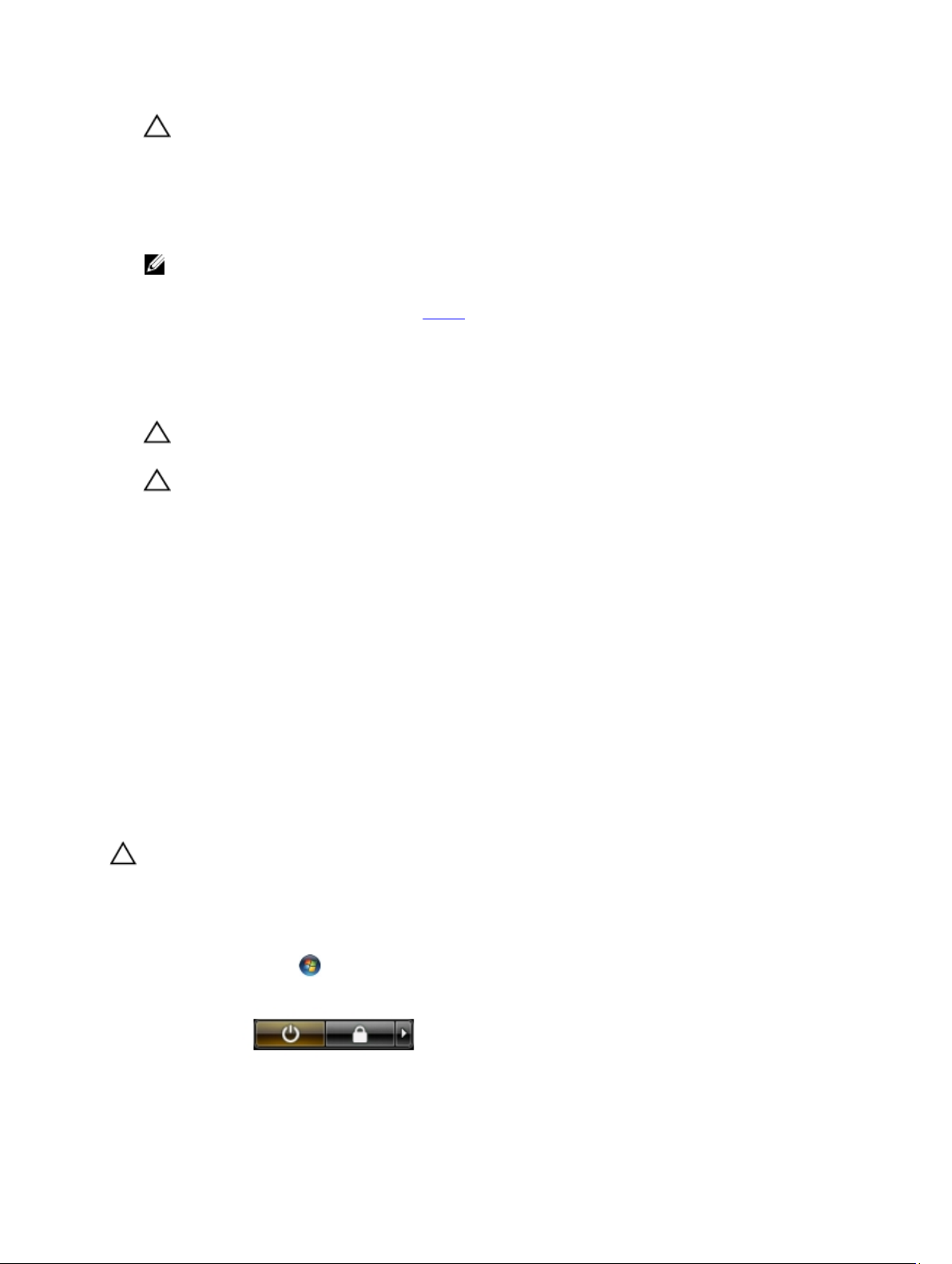
AVERTIZARE: Pentru a deconecta un cablu de reţea, întâi decuplaţi cablul de la computer şi apoi decuplaţi-l
de la dispozitivul de reţea.
4. Deconectaţi toate cablurile de reţea de la computer.
5. Deconectaţi computerul şi toate dispozitivele ataşate de la prizele electrice.
6. Închideţi afişajul şi întoarceţi computerul cu faţa în jos pe o suprafaţă de lucru plană.
NOTIFICARE: Pentru a preveni deteriorarea plăcii de bază, trebuie să scoateţi bateria înainte de a depana
computerul.
7. Scoateţi bateria principală (consultaţi secţiunea Bateria).
8. Întoarceţi computerul cu faţa în sus.
9. Deschideţi afişajul.
10. Apăsaţi butonul de alimentare pentru legarea la împământare a plăcii de bază.
AVERTIZARE: Pentru a vă proteja împotriva şocurilor electrice, deconectaţi întotdeauna computerul de la
priza electrică înainte de a deschide afişajul.
AVERTIZARE: Înainte de a atinge vreun obiect din interiorul computerului, legaţi-vă la împământare atingând o
suprafaţă metalică nevopsită, cum ar fi placa metalică din partea posterioară a computerului. În timp ce
lucraţi, atingeţi periodic o suprafaţă metalică nevopsită pentru a disipa electricitatea statică, care poate
deteriora componentele interne.
11. Scoateţi cardurile ExpressCard sau smart cardurile instalate din sloturile aferente.
Instrumente recomandate
Procedurile din acest document pot necesita următoarele instrumente:
• şurubelniţă mică cu vârful lat;
• şurubelniţă Phillips #0;
• şurubelniţă Phillips #1;
• ştift de plastic mic;
• CD cu programul de actualizare Flash BIOS.
Oprirea computerului
AVERTIZARE: Pentru a evita pierderea datelor, salvaţi şi închideţi toate fişierele deschise şi ieşiţi din toate
programele deschise înainte să opriţi computerul.
1. Închideţi sistemul de operare:
– În Windows Vista:
Faceţi clic pe Start , apoi faceţi clic pe săgeata din colţul din dreapta jos al meniului Start ca în imaginea
de mai jos şi apoi faceţi clic pe
Shut Down (Oprire).
– În Windows XP:
8
Page 9

Faceţi clic pe Start → Turn Off Computer (Oprire computer) → Turn Off (Oprire) . Computerul se opreşte
după finalizarea procesului de închidere a sistemului de operare.
2. Asiguraţi-vă că computerul şi toate dispozitivele ataşate sunt oprite. În cazul în care computerul şi dispozitivele
ataşate nu se opresc automat când închideţi sistemul de operare, apăsaţi şi menţineţi apăsat butonul de alimentare
timp de 4 secunde pentru a le opri.
După efectuarea unor operaţii în interiorul computerului dvs.
După ce aţi finalizat toate procedurile de remontare, asiguraţi-vă că aţi conectat toate dispozitivele externe, plăcile şi
cablurile înainte de a porni computerul.
AVERTIZARE: Pentru a evita deteriorarea computerului, utilizaţi numai bateria creată pentru acest computer Dell.
Nu utilizaţi baterii create pentru alte computere Dell.
1. Conectaţi toate dispozitivele externe, cum ar fi replicatorul de porturi, bateria secundară sau baza pentru
dispozitive optice, şi reinstalaţi toate cardurile, cum ar fi un ExpressCard.
2. Conectaţi toate cablurile de reţea sau de telefonie la computerul dvs.
AVERTIZARE: Pentru a conecta un cablu de reţea, mai întâi introduceţi cablul în dispozitivul de reţea şi apoi
conectaţi-l la computer.
3. Remontaţi bateria.
4. Conectaţi computerul şi toate dispozitivele ataşate la prizele electrice.
5. Porniţi computerul.
9
Page 10
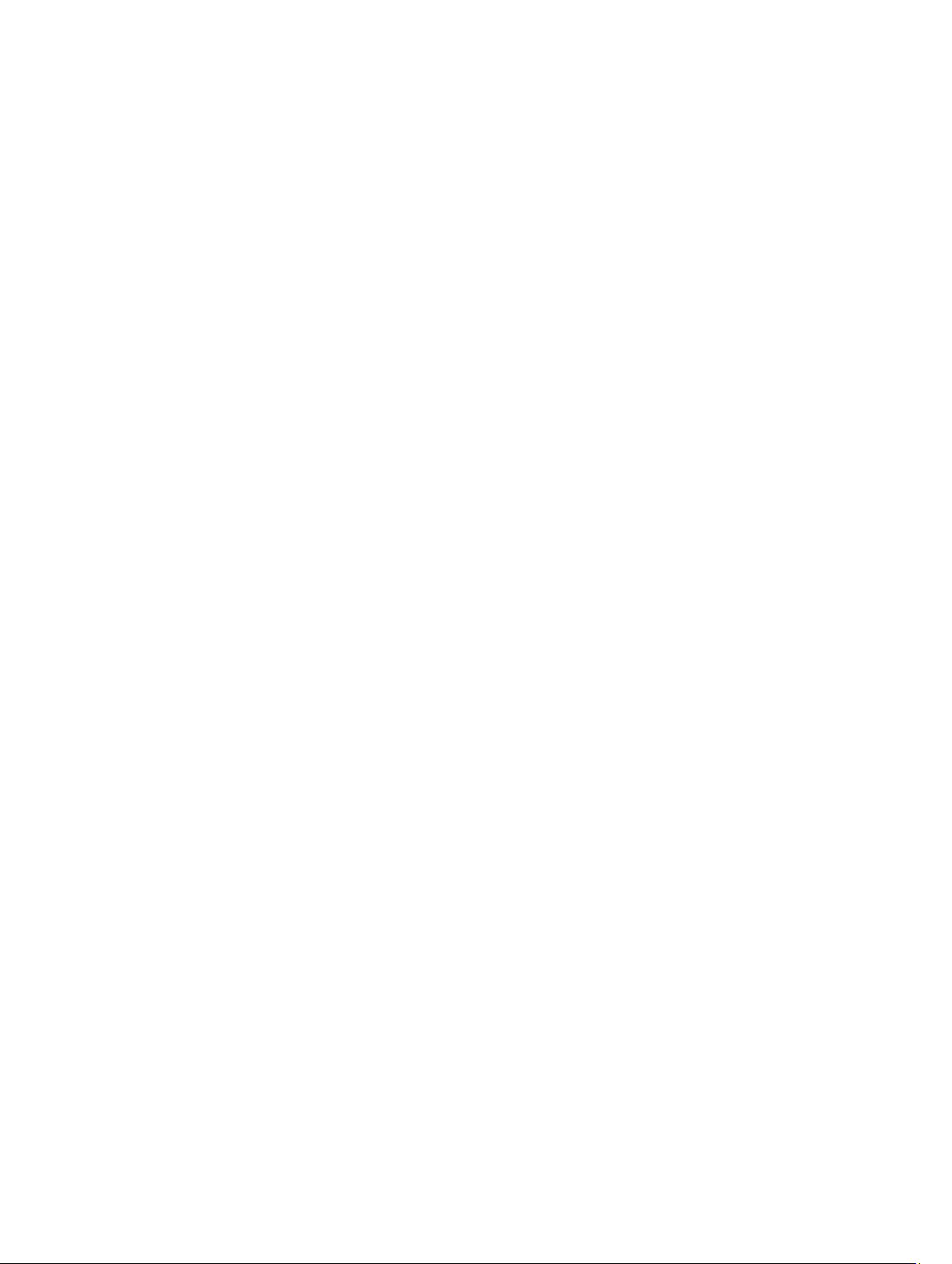
10
Page 11
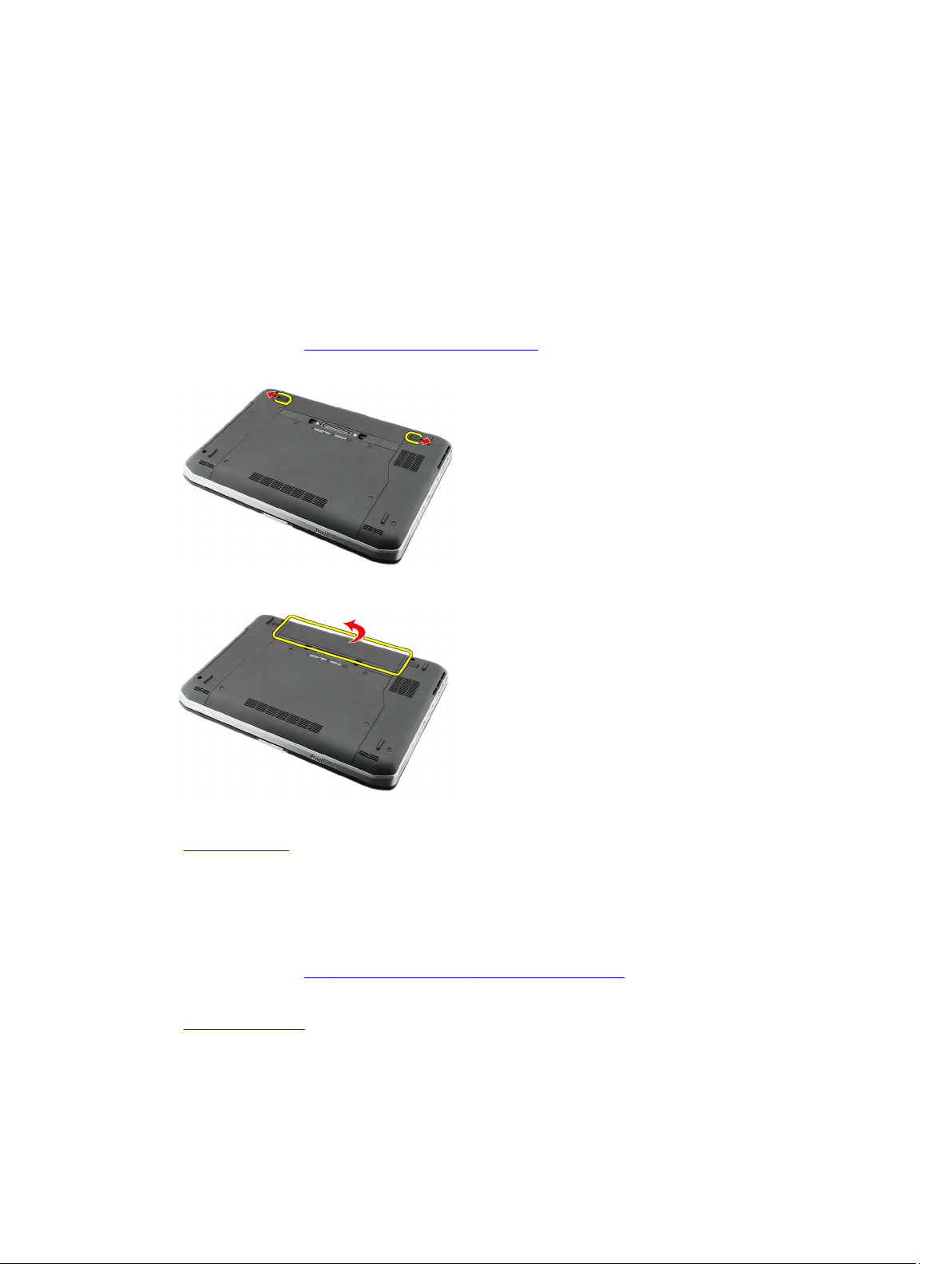
Bateria
Îndepărtarea bateriei
1. Urmaţi procedurile din Înainte de a efectua operaţii la computer.
2. Glisaţi braţele de fixare pentru a debloca bateria.
3. Îndepărtaţi bateria din computer.
2
Link-uri asociate
Instalarea bateriei
Instalarea bateriei
1. Glisaţi bateria la loc în computer.
Pârghiile de eliberare si fixează automat în poziţia de blocare.
2. Urmaţi procedurile din După efectuarea unor operaţii în interiorul computerului.
Link-uri asociate
Îndepărtarea bateriei
11
Page 12
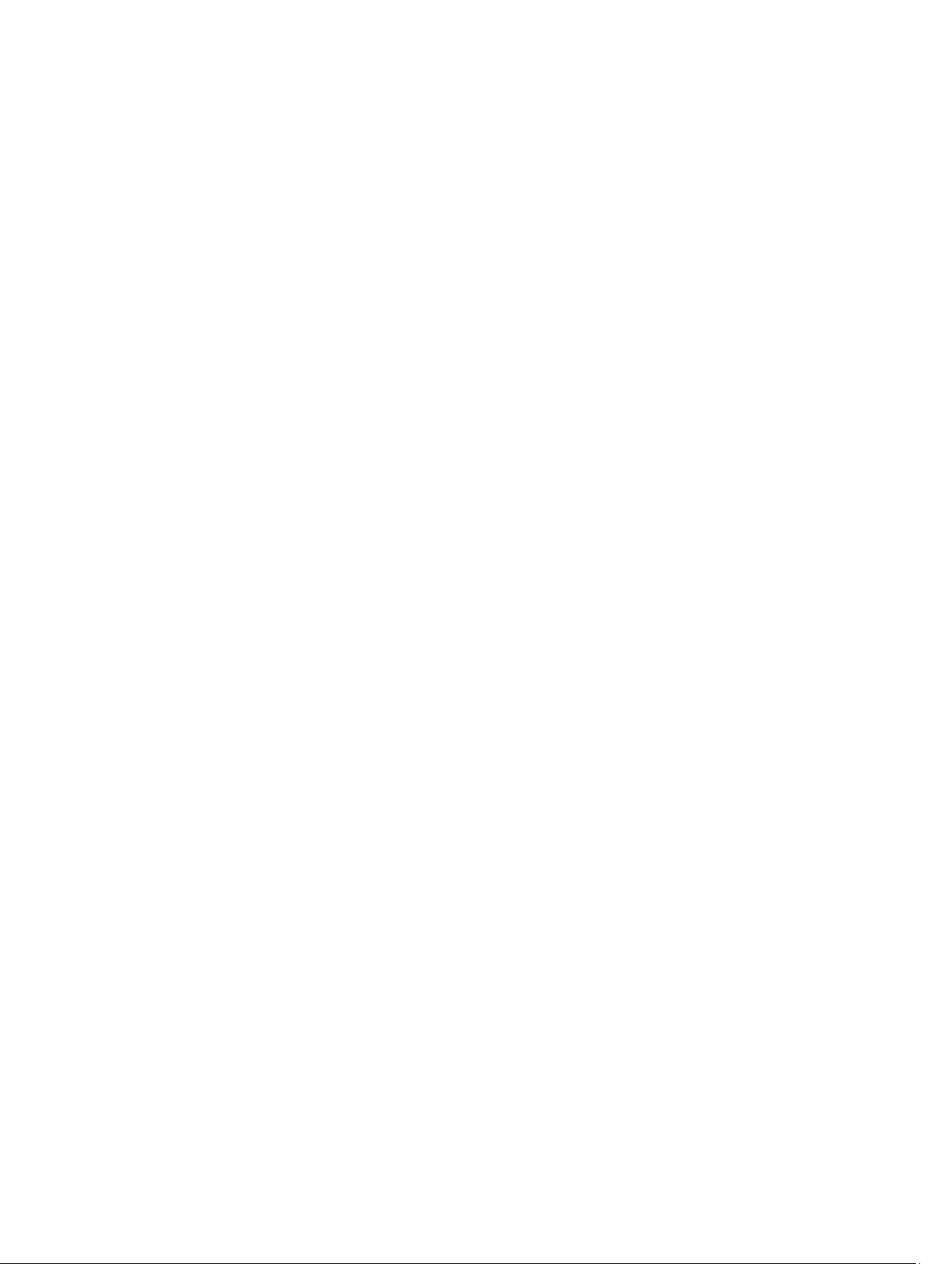
12
Page 13
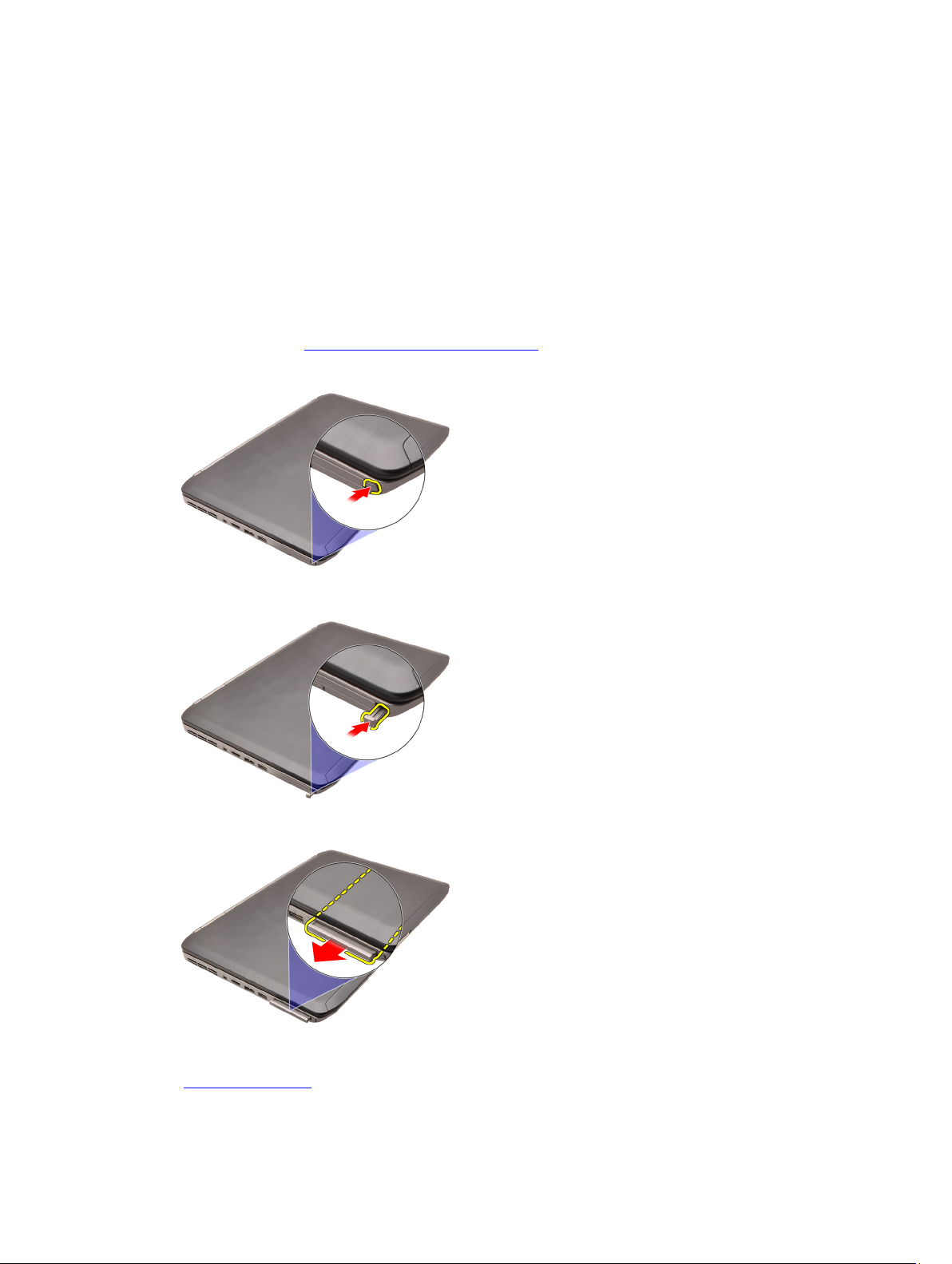
Cardul PC
Îndepărtarea cardului PC
1. Urmaţi procedurile din Înainte de a efectua operaţii la computer.
2. Apăsaţi pârghia PC pentru a o elibera.
3. Apăsaţi pârghia PC pentru a elibera cardul PC.
3
4. Glisaţi cardul PC afară din computer.
Link-uri asociate
Instalarea cardului PC
13
Page 14
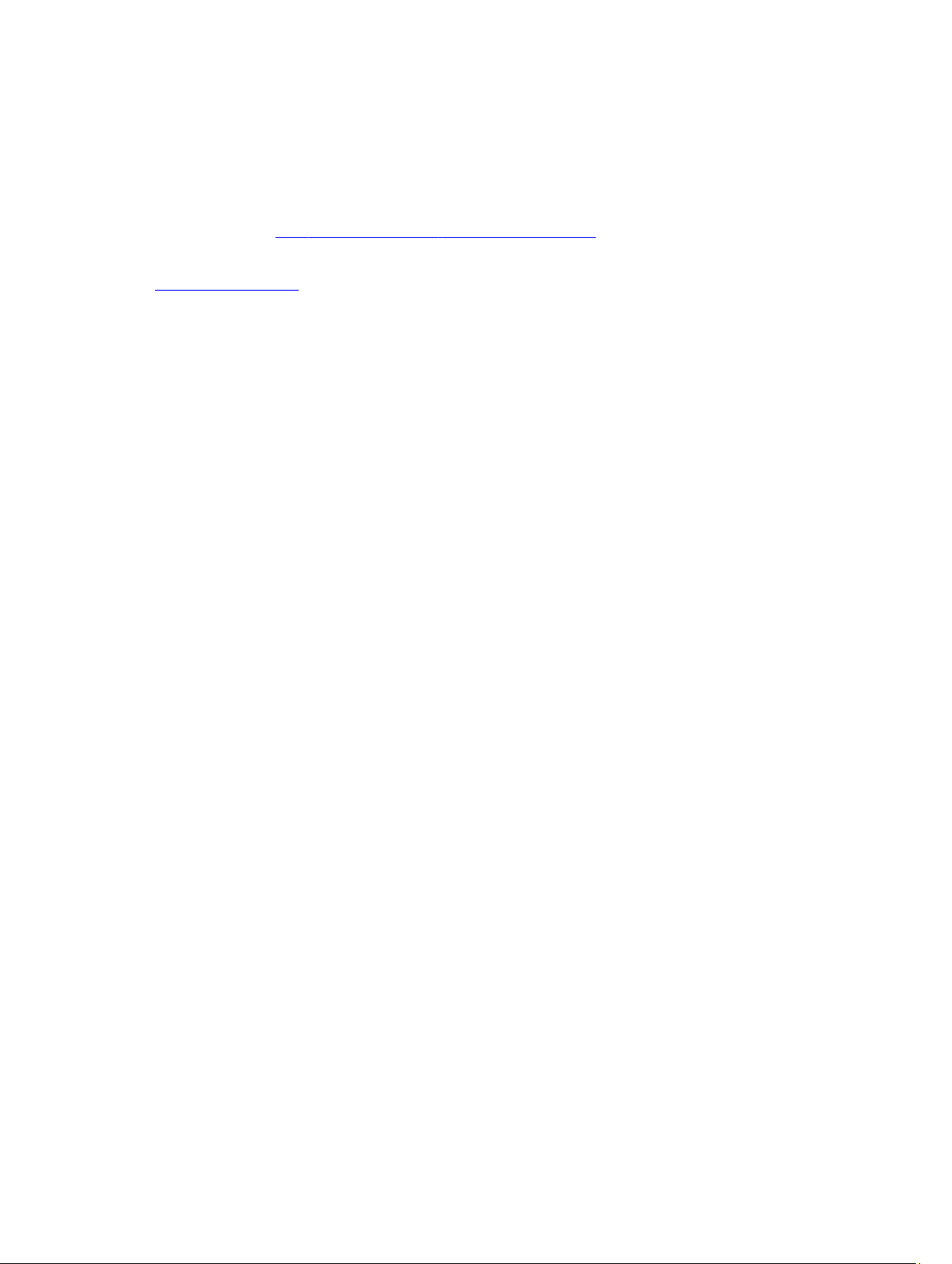
Instalarea cardului PC
1. Apăsaţi pârghia PC pentru a-l bloca.
2. Apăsaţi cardul PC în slot până se fixează cu un clic.
3. Urmaţi procedurile din După efectuarea unor operaţii în interiorul computerului.
Link-uri asociate
Îndepărtarea cardului PC
14
Page 15
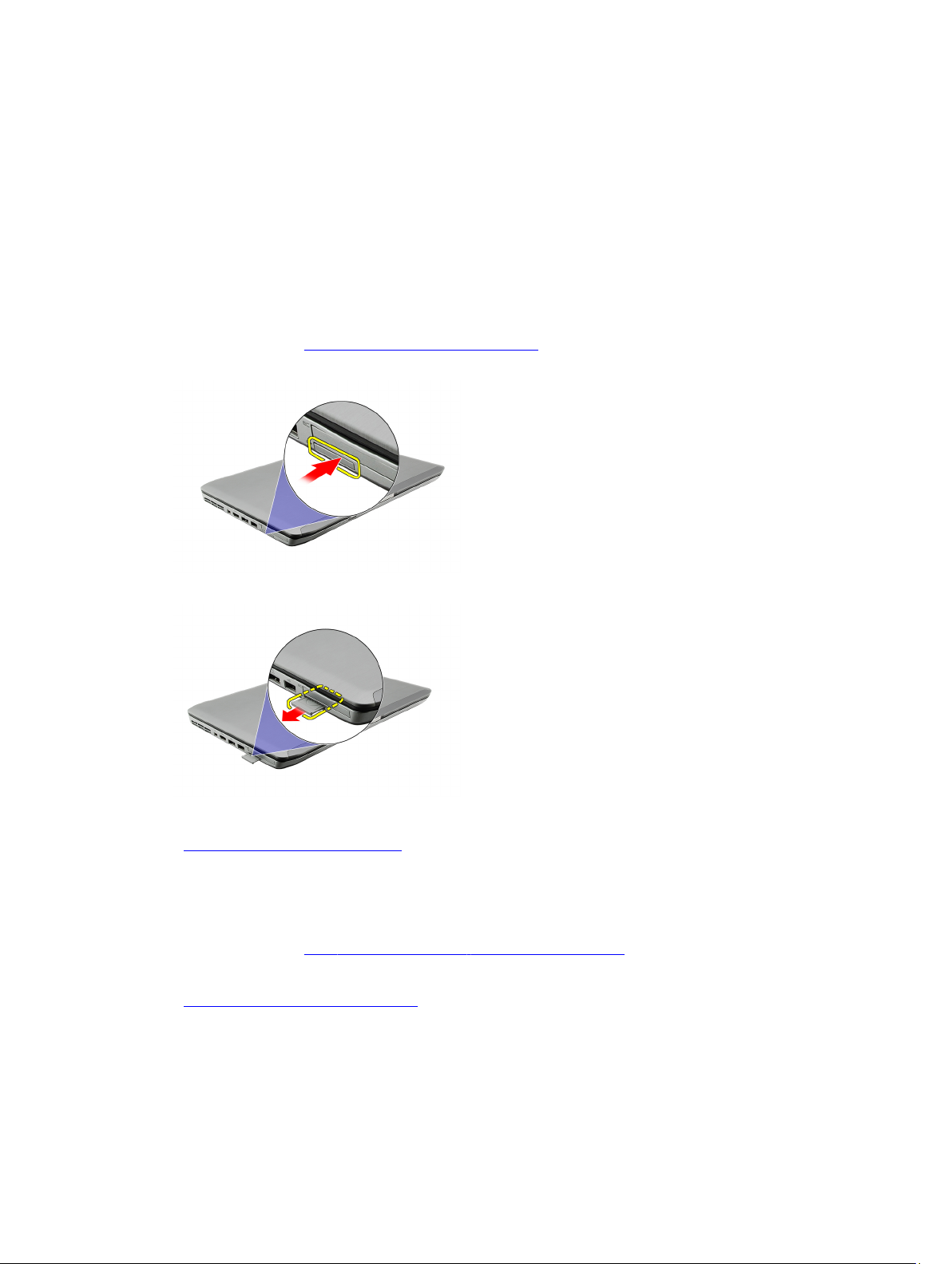
Cardul Secure Digital (SD)
Îndepărtarea cardului secure digital (SD)
1. Urmaţi procedurile din Înainte de a efectua operaţii la computer.
2. Apăsaţi cardul SD spre interior.
3. Glisaţi cardul SD afară din computer.
4
Link-uri asociate
Instalarea cardului secure digital (SD)
Instalarea cardului secure digital (SD)
1. Glisaţi cardul SD în fantă până se fixează în poziţie.
2. Urmaţi procedurile din După efectuarea unor operaţii în interiorul computerului.
Link-uri asociate
Îndepărtarea cardului secure digital (SD)
15
Page 16
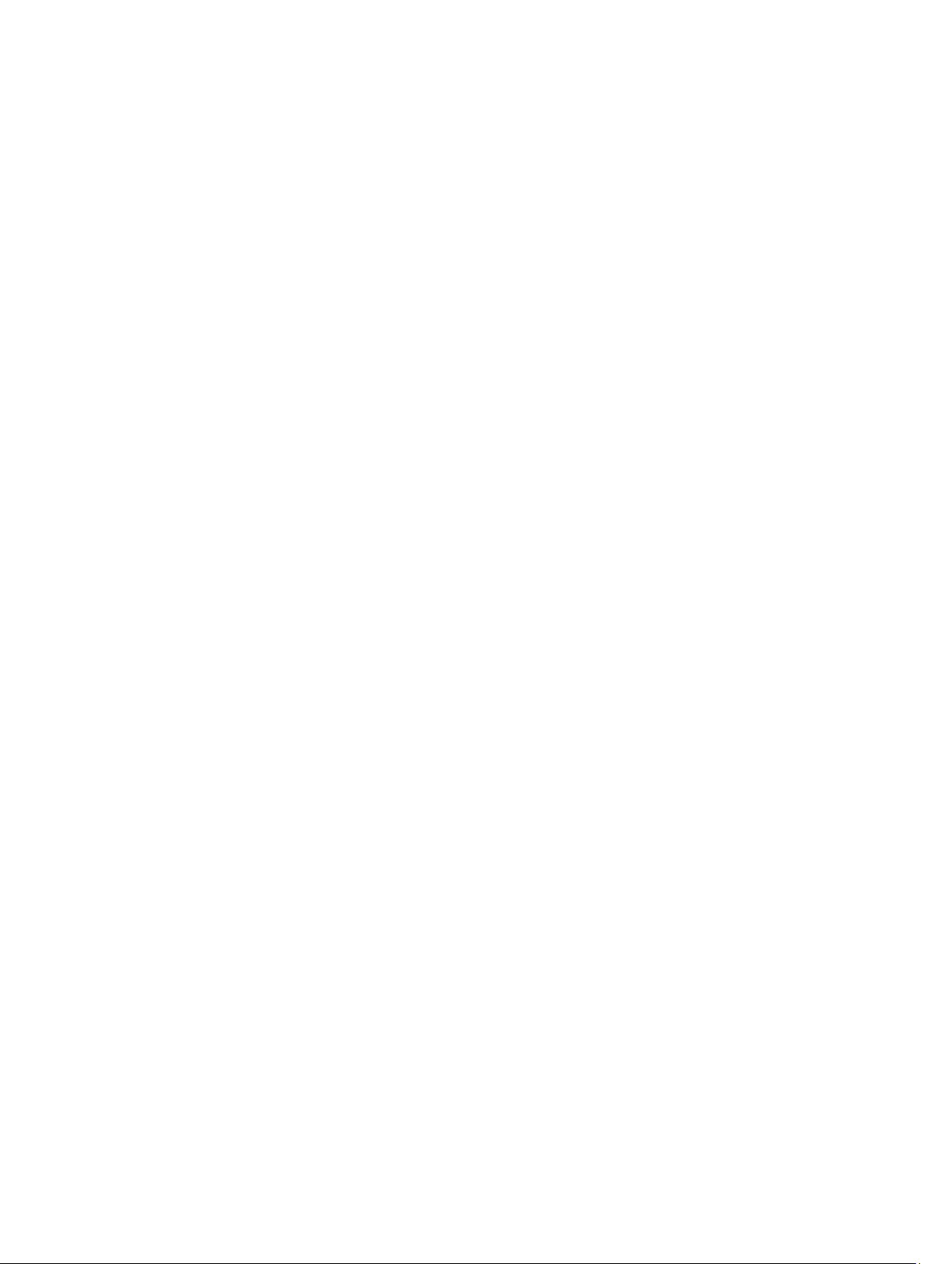
16
Page 17

5
Cartela SIM (Subscriber Identity Module - Modul de identificare abonat)
Îndepărtarea cartelei SIM (subscriber identity module - modul de identitate abonat)
1. Urmaţi procedurile din Înainte de a efectua operaţii la computer.
2. Îndepărtaţi bateria.
3. Apăsaţi şi eliberaţi cartela SIM localizată pe peretele bateriei.
4. Glisaţi cartela SIM din computer.
Link-uri asociate
Instalarea cartelei SIM (subscriber identity module - modul de identitate abonat)
Instalarea cartelei SIM (subscriber identity module - modul de
identitate abonat)
1. Introduceţi cartela SIM în fantă.
2. Remontaţi bateria.
3. Urmaţi procedurile din După efectuarea unor operaţii în interiorul computerului.
17
Page 18
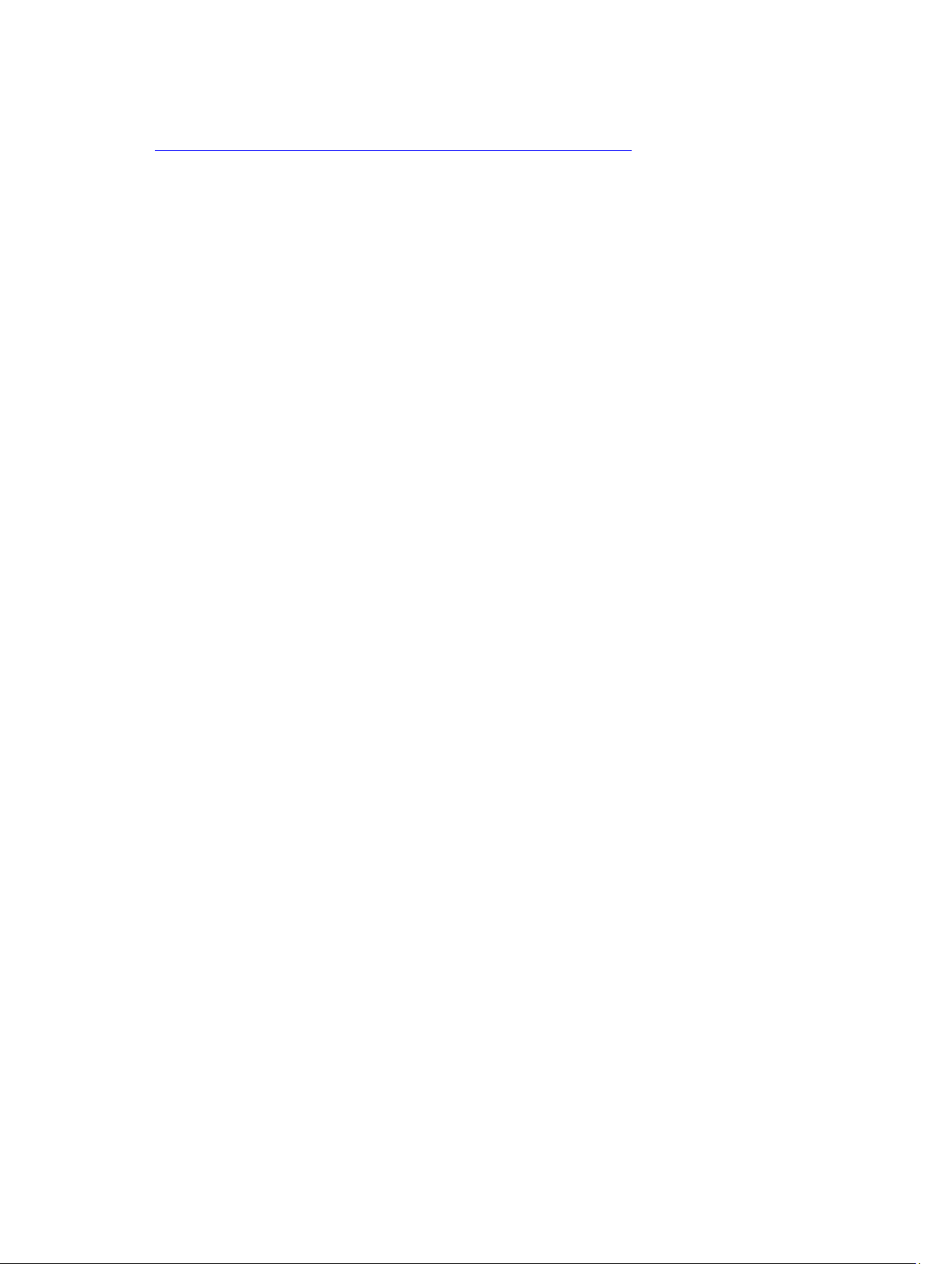
Link-uri asociate
Îndepărtarea cartelei SIM (subscriber identity module - modul de identitate abonat)
18
Page 19
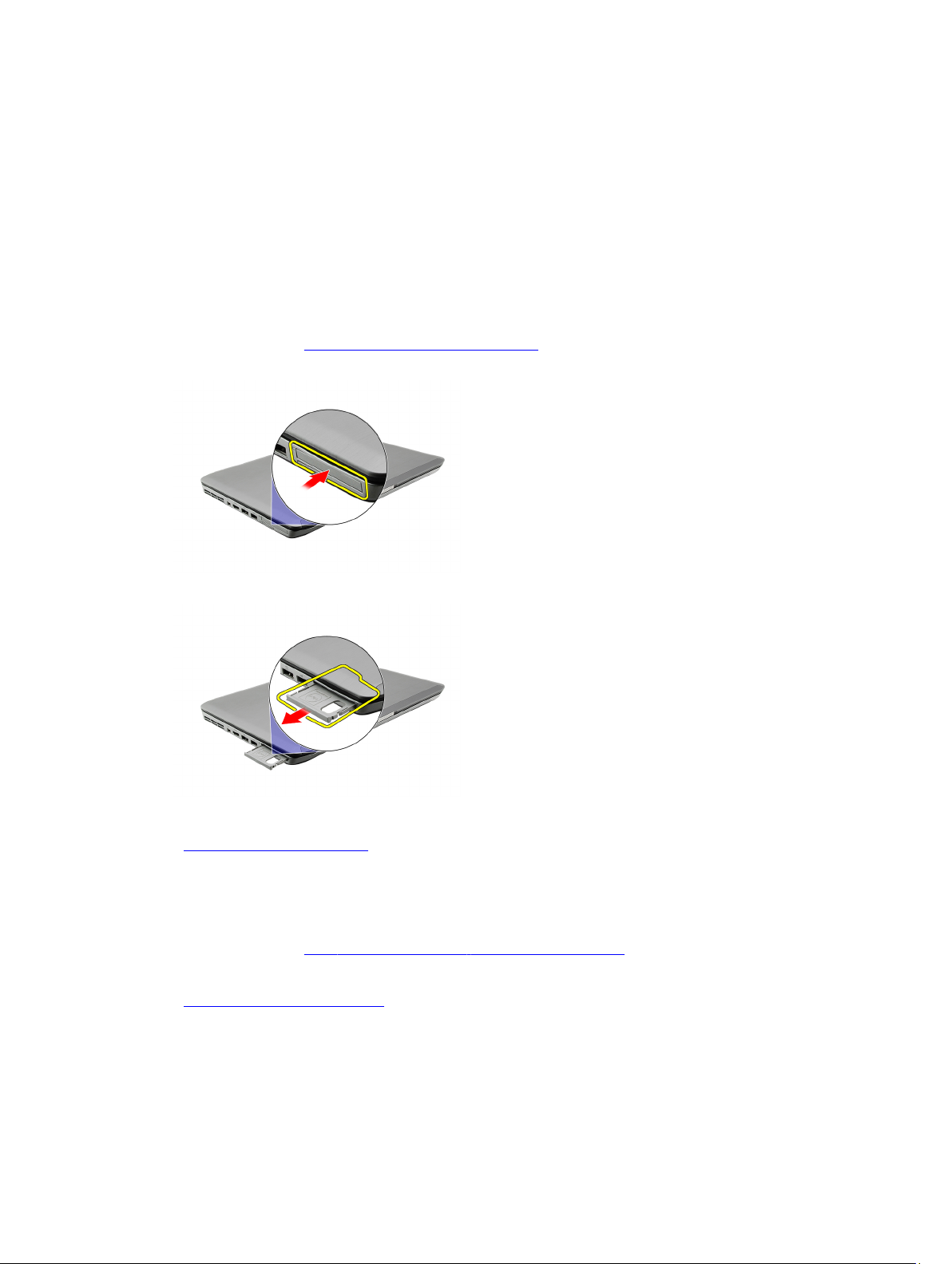
ExpressCard
Îndepărtarea cardului ExpressCard
1. Urmaţi procedurile din Înainte de a efectua operaţii la computer.
2. Apăsaţi cardul ExpressCard spre interior.
3. Glisaţi cardul ExpressCard afară din computer.
6
Link-uri asociate
Instalarea cardului ExpressCard
Instalarea cardului ExpressCard
1. Introduceţi cardul ExpressCard în slot până se fixează în poziţie.
2. Urmaţi procedurile din După efectuarea unor operaţii în interiorul computerului.
Link-uri asociate
Îndepărtarea cardului ExpressCard
19
Page 20
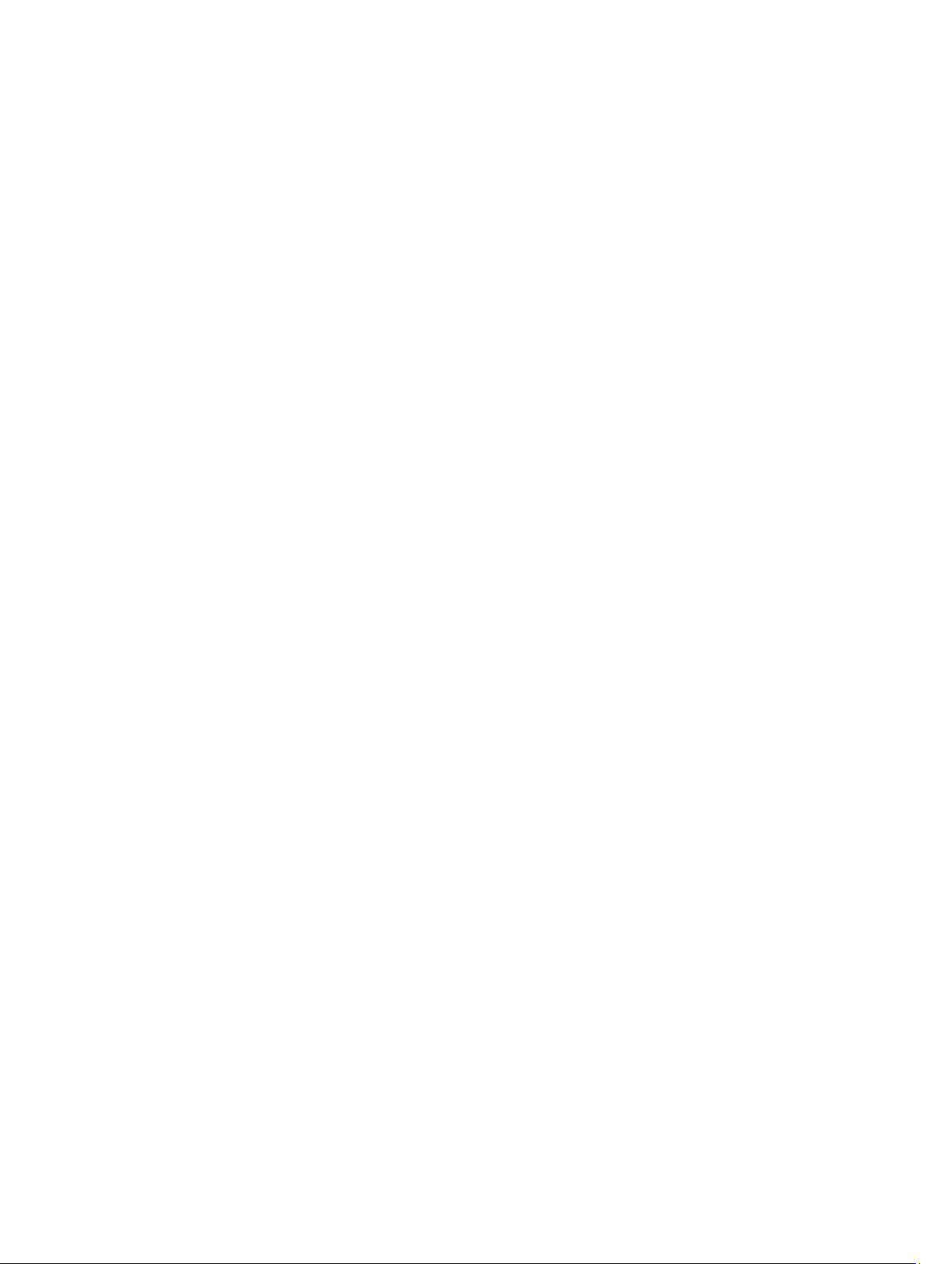
20
Page 21
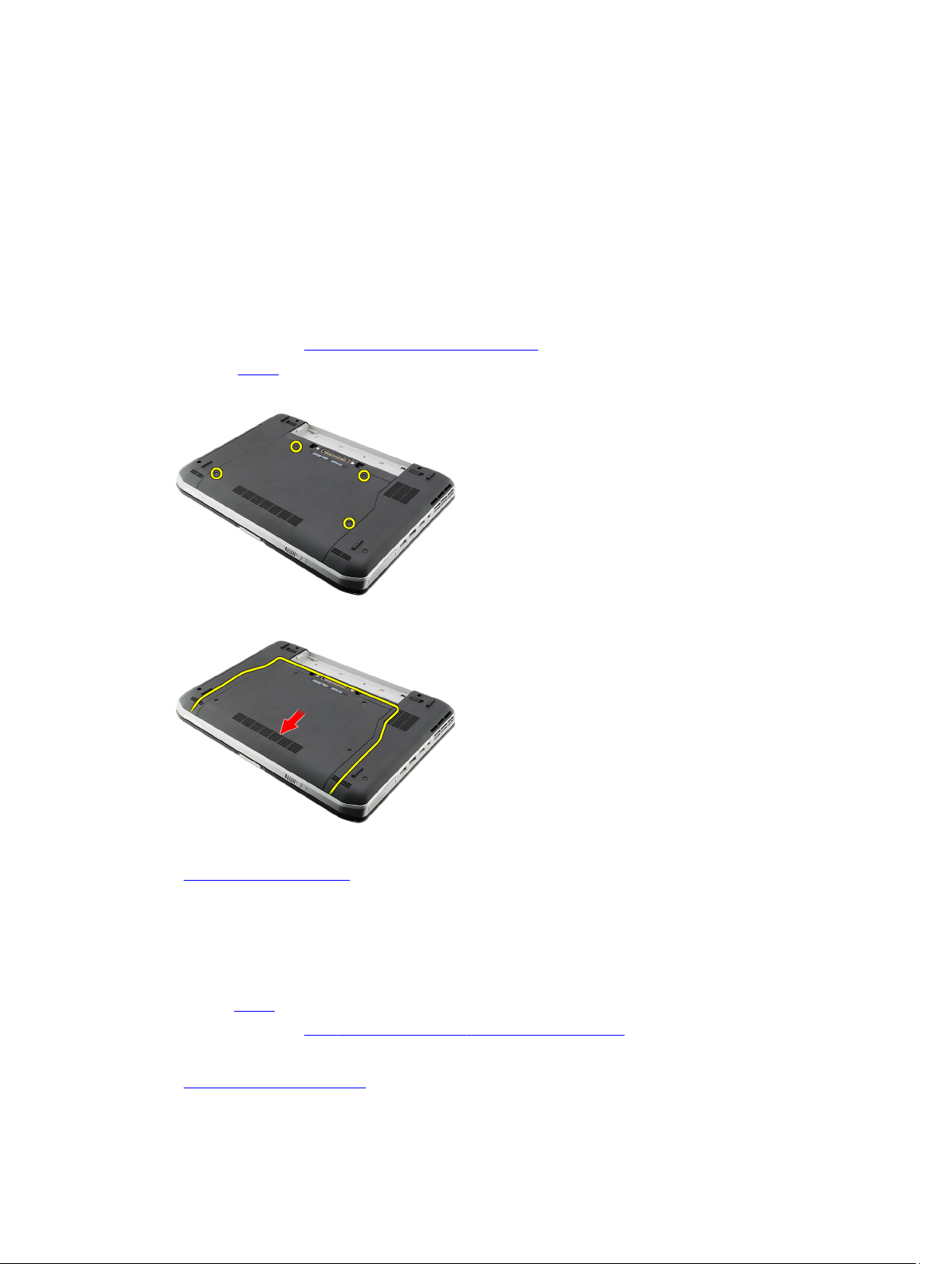
Panoul posterior
Îndepărtarea panoului posterior
1. Urmaţi procedurile din Înainte de a efectua operaţii la computer.
2. Îndepărtaţi bateria.
3. Îndepărtaţi şuruburile care fixează panoul posterior.
4. Glisaţi şi îndepărtaţi panoul posterior prin partea frontală a computerului.
7
Link-uri asociate
Instalarea panoului posterior
Instalarea panoului posterior
1. Glisaţi panoul posterior spre spatele computerului.
2. Strângeţi şuruburile pentru a fixa panoul posterior.
3. Remontaţi bateria.
4. Urmaţi procedurile din După efectuarea unor operaţii în interiorul computerului.
Link-uri asociate
Îndepărtarea panoului posterior
21
Page 22
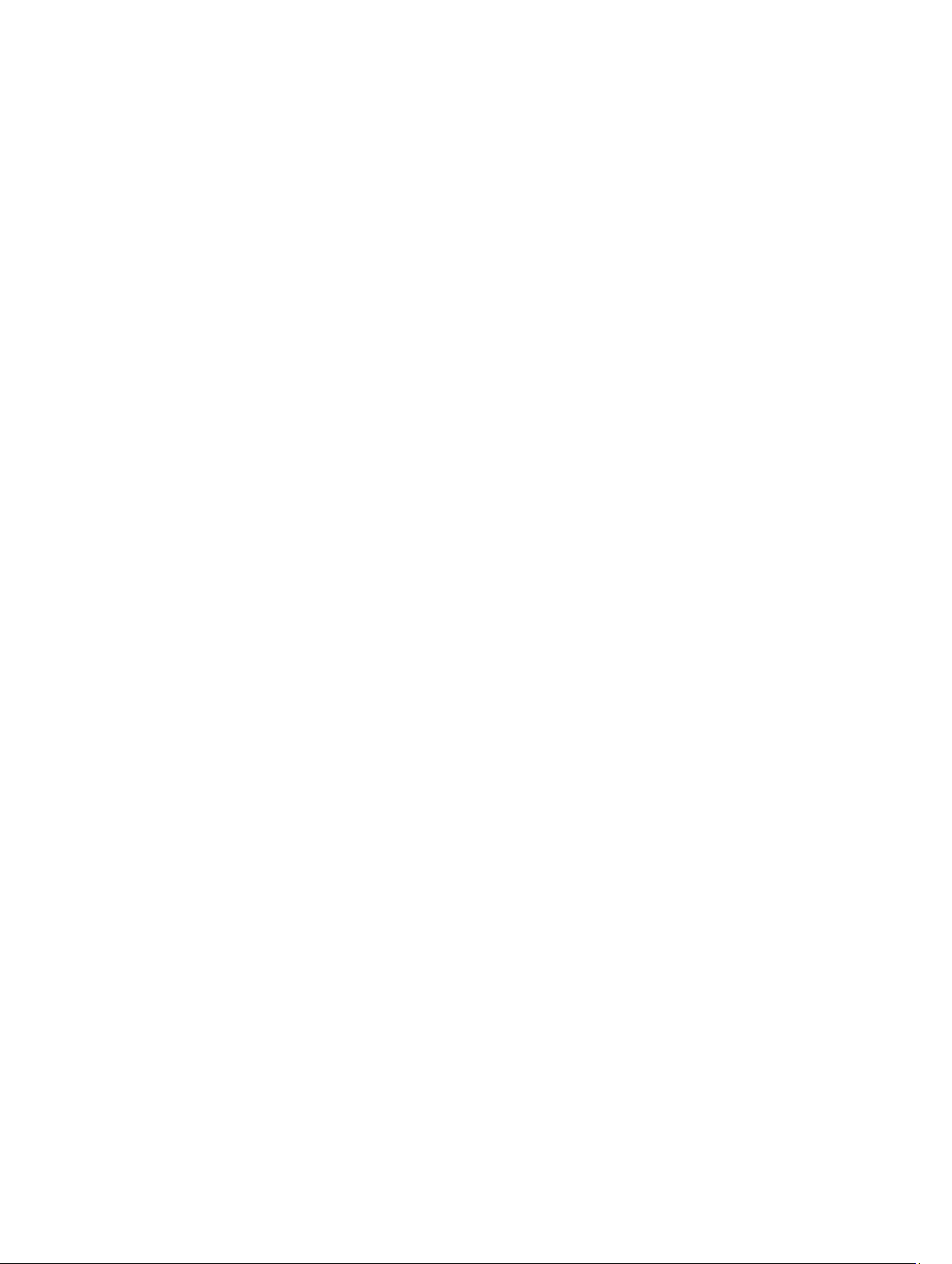
22
Page 23
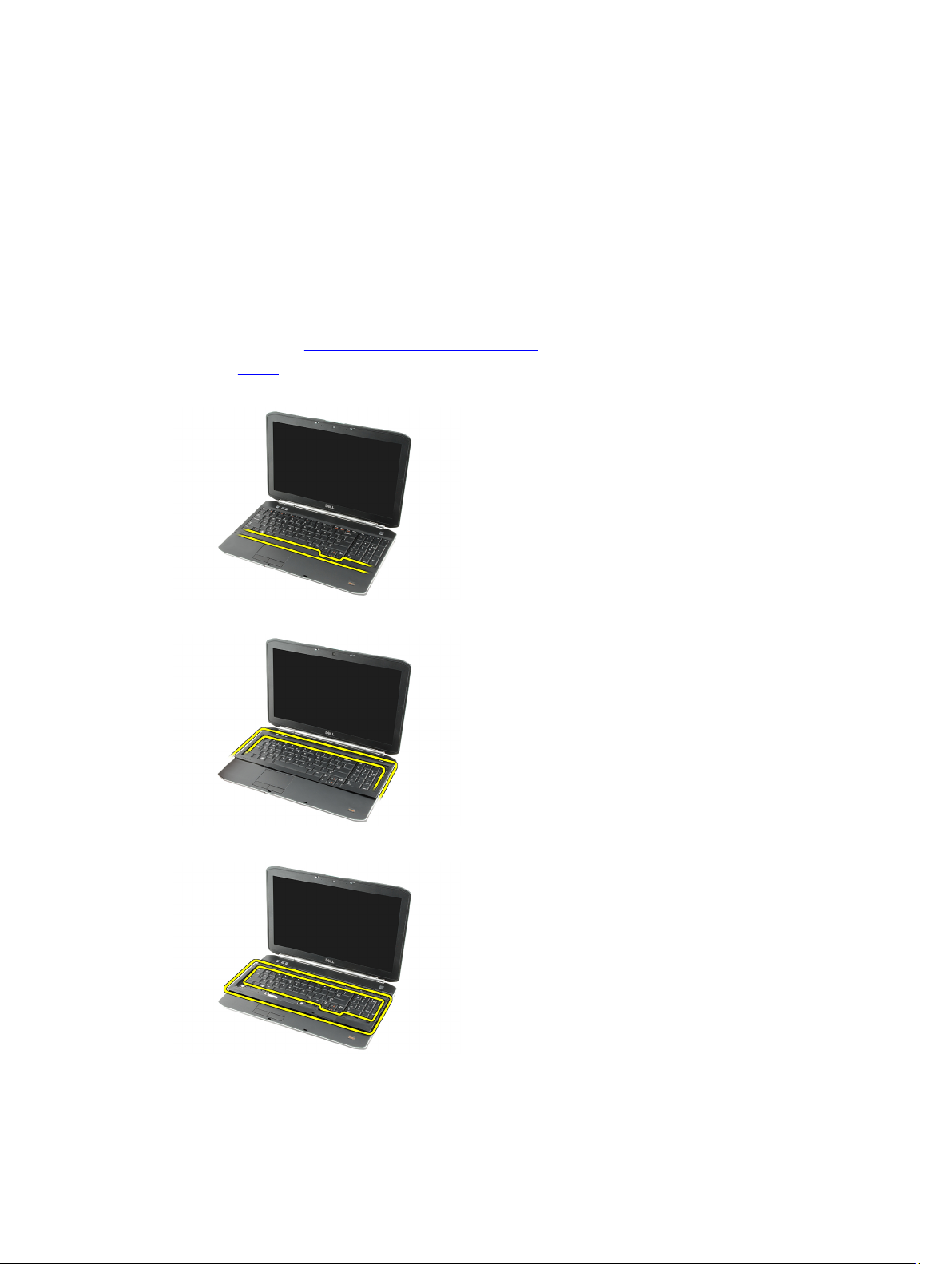
Ornamentul tastaturii
Îndepărtarea ornamentului tastaturii
1. Urmaţi procedurile din Înainte de a efectua operaţii la computer
2. Îndepărtaţi bateria.
3. Eliberaţi în sus ornamentul tastaturii de la muchia inferioară.
4. Eliberaţi în sus ornamentul tastaturii de la muchia superioară.
8
5. Îndepărtaţi ornamentul tastaturii din computer.
Link-uri asociate
23
Page 24
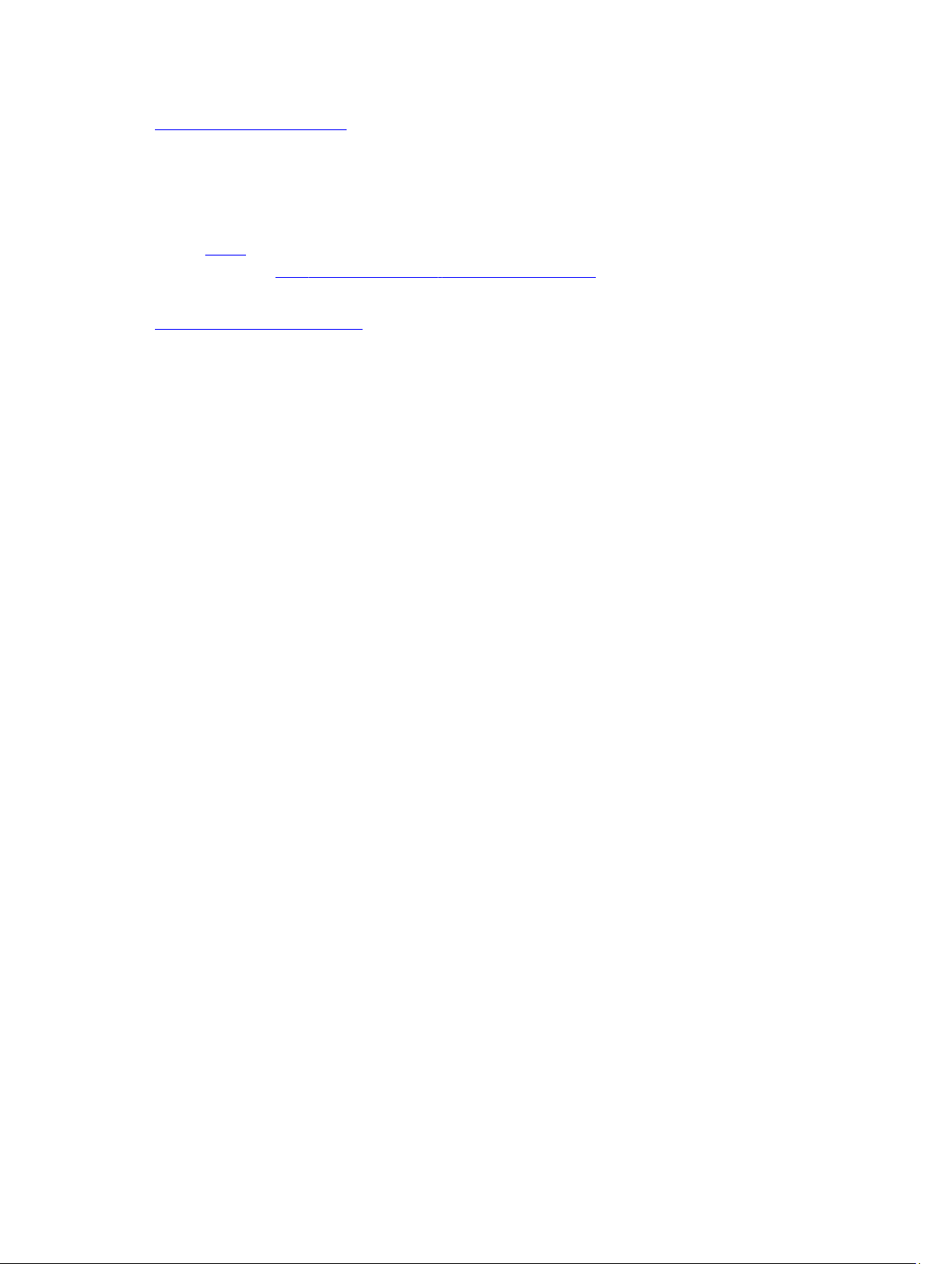
Instalarea ornamentului tastaturii
Instalarea ornamentului tastaturii
1. Aliniaţi ornamentul tastaturii cu lamelele din partea superioară a suportului pentru mâini.
2. Apăsaţi ornamentul tastaturii în jos pe muchii până se fixează în poziţie.
3. Remontaţi bateria.
4. Urmaţi procedurile din După efectuarea unor operaţii în interiorul computerului.
Link-uri asociate
Îndepărtarea ornamentului tastaturii
24
Page 25
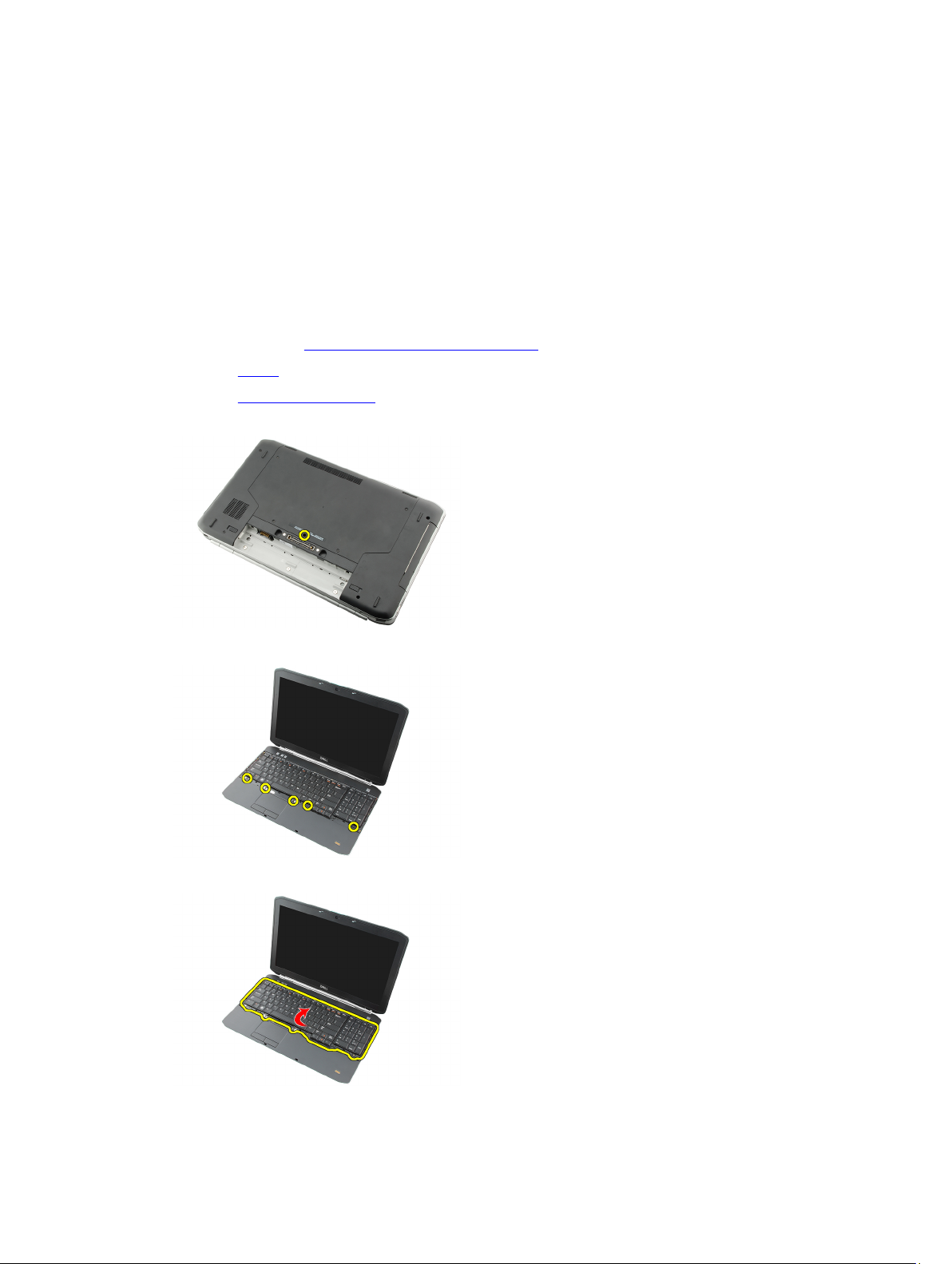
Tastatura
Îndepărtarea tastaturii
1. Urmaţi procedurile din Înainte de a efectua operaţii la computer
2. Îndepărtaţi bateria.
3. Îndepărtaţi ornamentul de tastatură.
4. Întoarceţi computerul şi îndepărtaţi şurubul care fixează tastatura de spatele computerului.
5. Întoarceţi computerul şi îndepărtaţi şuruburile care fixează tastatura de faţa computerului.
9
6. Desprindeţi tastatura de pe muchii şi întoarceţi-o.
25
Page 26
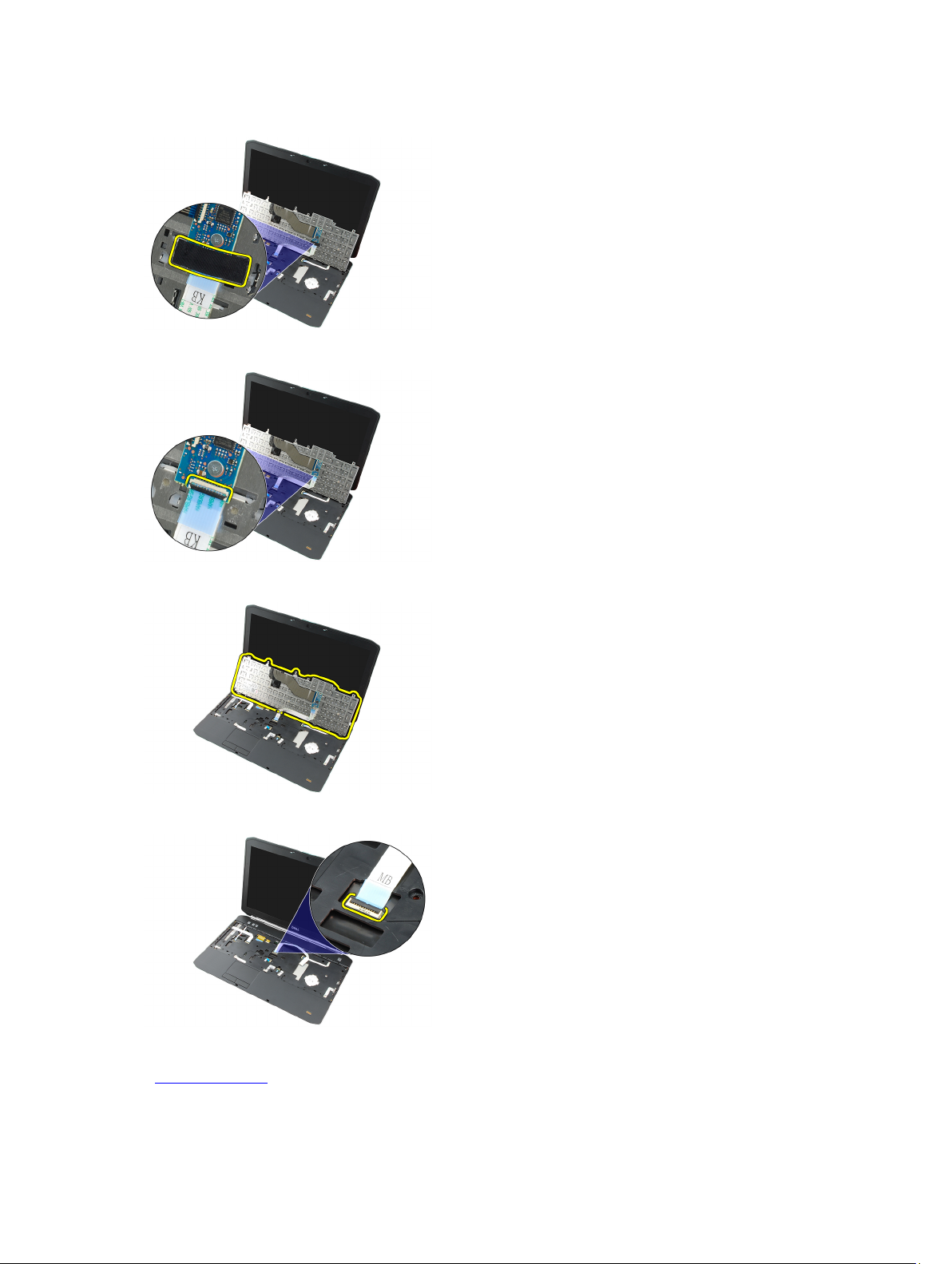
7. Îndepărtaţi banda mylar care fixează cablul de date al tastaturii de spatele tastaturii.
8. Deconectaţi cablul de date al tastaturii.
9. Întoarceţi tastatura.
10. Deconectaţi cablul de date al tastaturii şi îndepărtaţi-l din computer.
Link-uri asociate
Instalarea tastaturii
26
Page 27
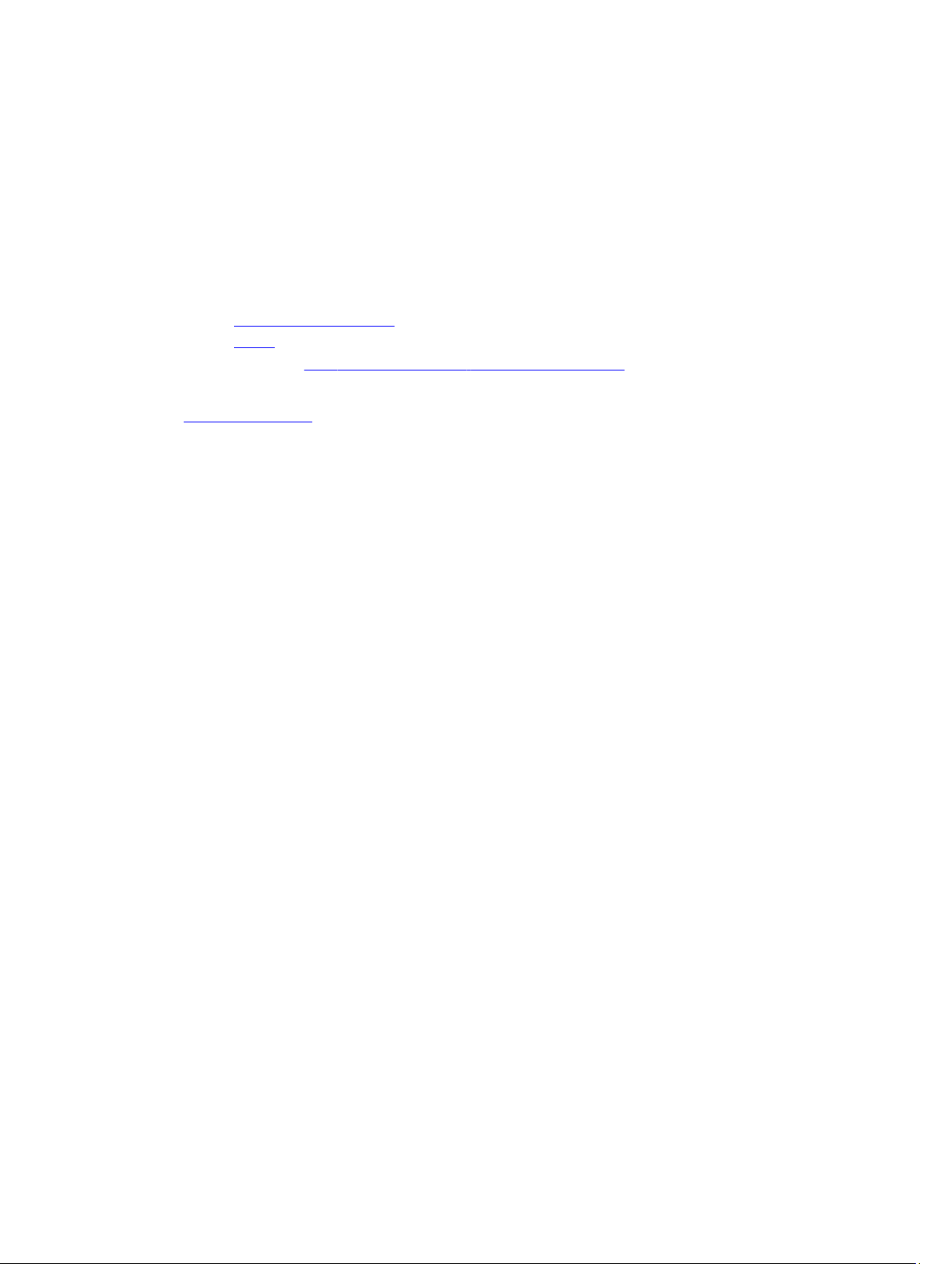
Instalarea tastaturii
1. Conectaţi cablul de date al tastaturii la placa de sistem.
2. Conectaţi cablul de date al tastaturii în partea posterioară a tastaturii.
3. Remontaţi banda pentru a fixa cablul de date al tastaturii de partea posterioară a tastaturii.
4. Remontaţi tastatura pe suportul pentru mâini pentru a alinia orificiile şuruburilor.
5. Strângeţi şuruburile tastaturii.
6. Întoarceţi computerul şi strângeţi şuruburile din partea posterioară a computerului.
7. Remontaţi ornamentul pentru tastatură.
8. Remontaţi bateria.
9. Urmaţi procedurile din După efectuarea unor operaţii în interiorul computerului.
Link-uri asociate
Îndepărtarea tastaturii
27
Page 28
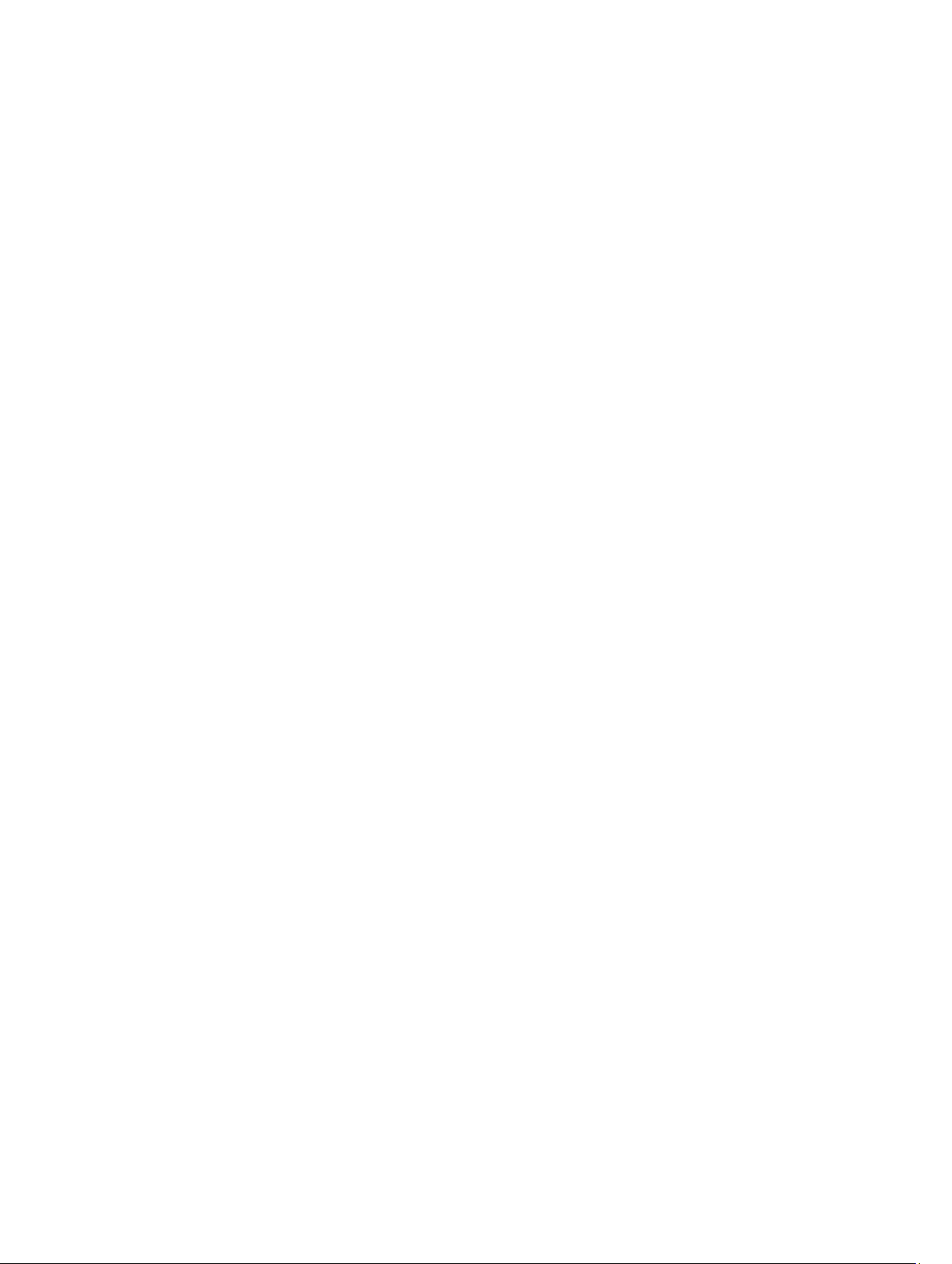
28
Page 29
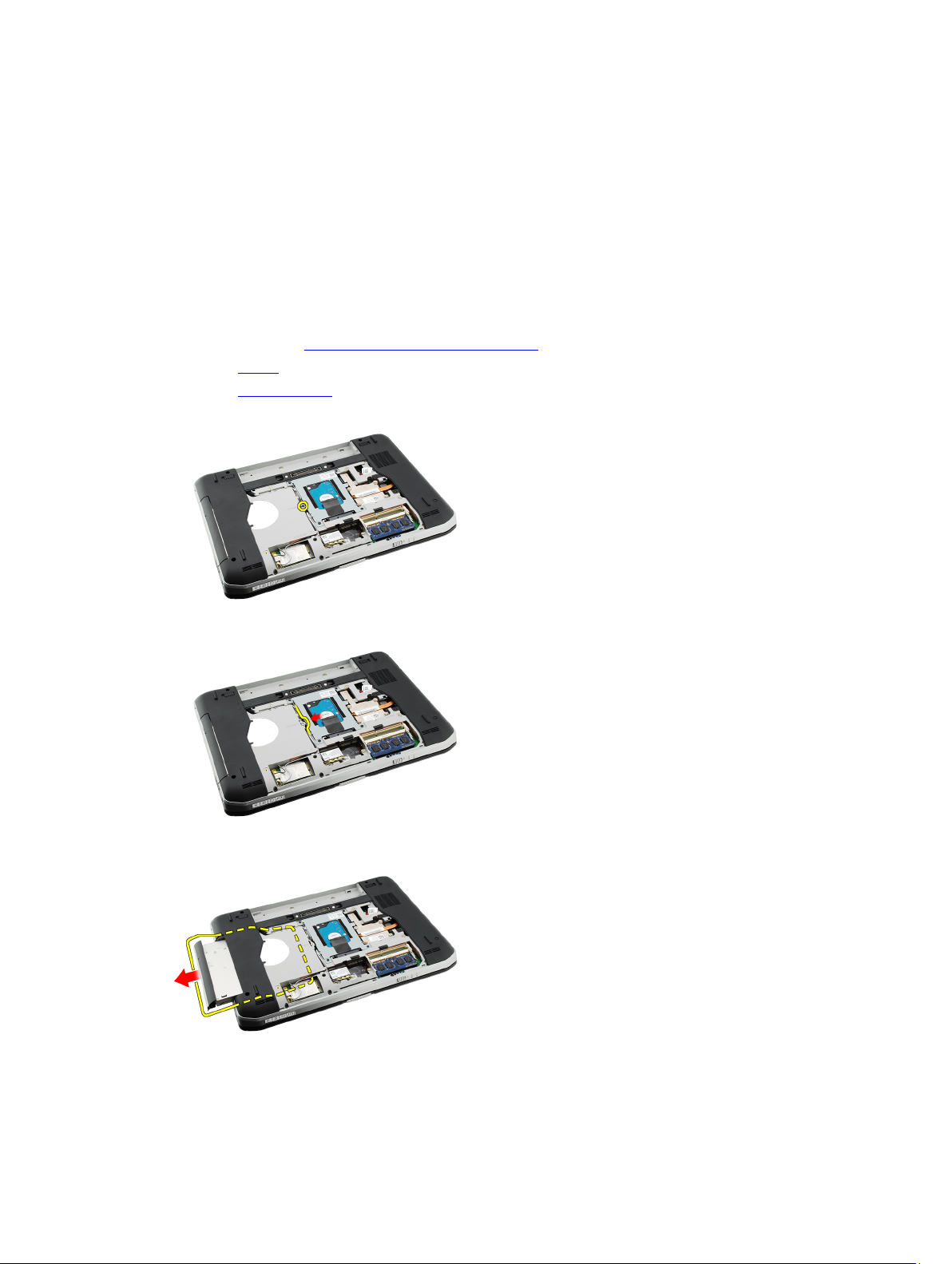
Unitatea optică
Îndepărtarea unităţii optice
1. Urmaţi procedurile din Înainte de a efectua operaţii la computer.
2. Îndepărtaţi bateria.
3. Îndepărtaţi panoul posterior.
4. Scoateţi şurubul care fixează unitatea optică de computer.
5. Apăsaţi lamela şurubului afară din computer pentru a elibera unitatea optică din bay-ul de unitate.
10
6. Îndepărtaţi unitatea optică din computer.
Link-uri asociate
29
Page 30
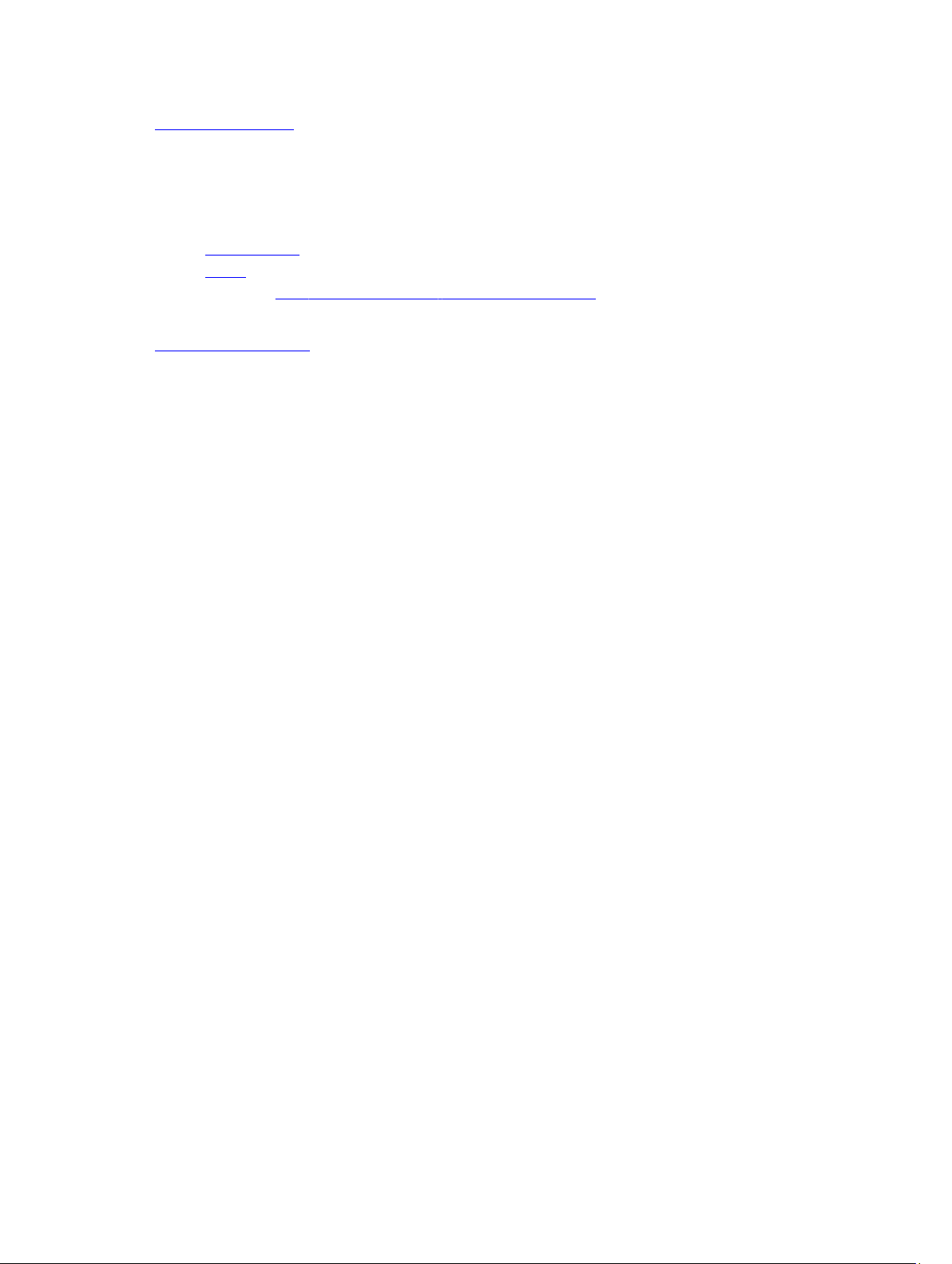
Instalarea unităţii optice
Instalarea unităţii optice
1. Glisaţi unitatea optică în bay-ul pentru unitate din partea dreaptă a computerului.
2. Strângeţi şurubul din partea posterioară a computerului pentru a fixa unitatea optică.
3. Remontaţi panoul posterior.
4. Remontaţi bateria.
5. Urmaţi procedurile din După efectuarea unor operaţii în interiorul computerului.
Link-uri asociate
Îndepărtarea unităţii optice
30
Page 31

Unitatea hard disk
Îndepărtarea unităţii hard disk
1. Urmaţi procedurile din Înainte de a efectua operaţii la computer.
2. Îndepărtaţi bateria.
3. Îndepărtaţi panoul posterior.
4. Scoateţi şuruburile care fixează suportul hard diskului pe computer.
5. Utilizaţi lamela pentru a trage suportul unităţii hard disk în sus şi pentru a-l scoate din computer.
11
6. Îndepărtaţi şuruburile suportului unităţii hard disk.
31
Page 32

7. Deconectaţi suportul de unitatea hard disk.
8. Deconectaţi conectorul unităţii hard disk de la unitatea hard disk.
Link-uri asociate
Instalarea unităţii hard disk
Instalarea unităţii hard disk
1. Reconectaţi conectorul unităţii hard disk la unitatea hard disk.
2. Ataşaţi suportul unităţii hard disk la unitatea hard disk.
3. Strângeţi şuruburile suportului unităţii hard disk pentru a vă asigura că suportul este aliniat corect şi că susţine
unitatea hard disk.
4. Glisaţi unitatea hard disk în bay către conectorul de pa placa de bază.
5. Strângeţi şuruburile pentru a fixa unitatea hard disk.
6. Remontaţi panoul posterior.
7. Remontaţi bateria.
8. Urmaţi procedurile din După efectuarea unor operaţii în interiorul computerului.
Link-uri asociate
Îndepărtarea unităţii hard disk
32
Page 33

Placa de reţea locală wireless (WLAN)
Îndepărtarea plăcii de reţea locală wireless (WLAN)
1. Urmaţi procedurile din Înainte de a efectua operaţii la computer.
2. Îndepărtaţi bateria.
3. Îndepărtaţi panoul posterior.
4. Deconectaţi cablurile de antenă din placa WLAN.
5. Îndepărtaţi şurubul care fixează placa WLAN pe placa de bază.
12
6. Îndepărtaţi placa WLAN.
33
Page 34

Link-uri asociate
Instalarea plăcii de reţea locală wireless (WLAN)
Instalarea plăcii de reţea locală wireless (WLAN)
1. Glisaţi placa WLAN în slotul ei.
2. Strângeţi şurubul care fixează placa WLAN de computer.
3. Conectaţi cablurile de antenă după codul de culori pe placa WLAN.
4. Remontaţi panoul posterior.
5. Remontaţi bateria.
6. Urmaţi procedurile din După efectuarea unor operaţii în interiorul computerului.
Link-uri asociate
Îndepărtarea plăcii de reţea locală wireless (WLAN)
34
Page 35

Placa de reţea zonală wireless (WWAN)
Îndepărtarea plăcii de reţea zonală wireless (WWAN)
1. Urmaţi procedurile din Înainte de a efectua operaţii la computer.
2. Îndepărtaţi bateria.
3. Îndepărtaţi panoul posterior.
4. Deconectaţi cablurile de antenă din placa WWAN.
5. Îndepărtaţi şurubul care fixează placa WWAN pe placa de bază.
13
6. Îndepărtaţi placa WWAN.
35
Page 36

Link-uri asociate
Instalarea plăcii de reţea zonală wireless (WWAN)
Instalarea plăcii de reţea zonală wireless (WWAN)
1. Glisaţi placa WWAN în slotul ei.
2. Strângeţi şurubul care fixează placa WWAN de computer.
3. Conectaţi cablurile de antenă după codul de culori pe placa WWAN.
4. Remontaţi panoul posterior.
5. Remontaţi bateria.
6. Urmaţi procedurile din După efectuarea unor operaţii în interiorul computerului.
Link-uri asociate
Îndepărtarea plăcii de reţea zonală wireless (WWAN)
36
Page 37

Memorie
Îndepărtarea modulului de memorie
1. Urmaţi procedurile din Înainte de a efectua operaţii la computer.
2. Îndepărtaţi bateria.
3. Îndepărtaţi panoul posterior.
4. Eliberaţi clemele de reţinere de pe modulul de memorie.
5. Îndepărtaţi modulul de memorie din computer.
14
Link-uri asociate
Instalarea modulului de memorie
Instalarea modulului de memorie
1. Introduceţi modulul de memorie în slotul din computer.
2. Apăsaţi pe modulul de memorie până când clemele de reţinere fixează modulul de memorie.
3. Remontaţi panoul posterior.
4. Remontaţi bateria.
5. Urmaţi procedurile din După efectuarea unor operaţii în interiorul computerului.
37
Page 38

Link-uri asociate
Îndepărtarea modulului de memorie
38
Page 39

Uşiţa pentru CPU
Îndepărtarea uşiţei pentru CPU
1. Urmaţi procedurile din Înainte de a efectua operaţii la computer.
2. Îndepărtaţi bateria.
3. Îndepărtaţi panoul posterior.
4. Îndepărtaţi şuruburile care fixează uşiţa pentru CPU de computer.
5. Îndepărtaţi uşiţa pentru CPU.
15
Link-uri asociate
Instalarea uşiţei pentru CPU
Instalarea uşiţei pentru CPU
1. Glisaţi uşiţa pentru CPU în jos şi spre spatele computerului.
2. Strângeţi şuruburile pentru a fixa uşiţa pentru CPU.
3. Remontaţi panoul posterior.
4. Remontaţi bateria.
5. Urmaţi procedurile din După efectuarea unor operaţii în interiorul computerului.
39
Page 40

Link-uri asociate
Îndepărtarea uşiţei pentru CPU
40
Page 41

Radiatorul
Îndepărtarea radiatorului
1. Urmaţi procedurile din Înainte de a efectua operaţii la computer.
2. Îndepărtaţi bateria.
3. Îndepărtaţi panoul posterior.
4. Îndepărtaţi uşiţa pentru CPU.
5. Slăbiţi şuruburile de pe radiator.
6. Ridicaţi radiatorul şi îndepărtaţi-l din computer.
16
Link-uri asociate
Instalarea radiatorului
Instalarea radiatorului
1. Strângeţi şuruburile de pe modulul radiatorului în ordinea numerelor.
2. Remontaţi uşiţa pentru CPU.
3. Remontaţi panoul posterior.
4. Remontaţi bateria.
5. Urmaţi procedurile din După efectuarea unor operaţii în interiorul computerului.
41
Page 42

Link-uri asociate
Îndepărtarea radiatorului
42
Page 43

Procesorul
Îndepărtarea procesorului
1. Urmaţi procedurile din Înainte de a efectua operaţii la computer.
2. Îndepărtaţi bateria.
3. Îndepărtaţi panoul posterior
4. Îndepărtaţi uşiţa pentru CPU.
5. Îndepărtaţi radiatorul.
6. Rotiţi şurubul cu camă al procesorului în sens antiorar.
17
7. Îndepărtaţi procesorul.
Link-uri asociate
Instalarea procesorului
Instalarea procesorului
1. Introduceţi procesorul în soclul pentru procesor.
Asiguraţi-vă că procesorul este aşezat în siguranţă.
2. Remontaţi radiatorul.
3. Remontaţi uşiţa pentru CPU.
43
Page 44

4. Remontaţi panoul posterior.
5. Remontaţi bateria.
6. Urmaţi procedurile din După efectuarea unor operaţii în interiorul computerului.
Link-uri asociate
Îndepărtarea procesorului
44
Page 45

Suportul pentru mâini
Îndepărtarea suportului pentru mâini
1. Urmaţi procedurile din Înainte de a efectua operaţii la computer.
2. Îndepărtaţi bateria.
3. Îndepărtaţi panoul posterior.
4. Îndepărtaţi ornamentul de tastatură.
5. Îndepărtaţi tastatura.
6. Îndepărtaţi unitatea optică.
7. Îndepărtaţi uşiţa pentru CPU.
8. Îndepărtaţi şuruburile din partea inferioară a computerului.
18
9. Întoarceţi computerul şi îndepărtaţi şuruburile de pe suportul pentru mâini.
10. Deconectaţi cablul butonului media.
45
Page 46

11. Deconectaţi cablul LED-ului de alimentare.
12. Deconectaţi cablul touchpadului.
13. Deconectaţi cablul butonului de alimentare.
14. Deconectaţi cablul pentru amprentă.
46
Page 47

15. Ridicaţi muchia dreaptă a ansamblului suportului pentru mâini.
16. Eliberaţi lamelele de pe muchia stângă a ansamblului suportului pentru mâini şi îndepărtaţi suportul pentru mâini.
Link-uri asociate
Instalarea suportului pentru mâini
Instalarea suportului pentru mâini
1. Începând de la muchia suportului pentru mâini, apăsaţi suportul pentru mâini în jos pe computer, pe toate muchiile.
2. Apăsaţi pe toate muchiile pentru a fi siguri că lamelele sunt cuplate.
3. Conectaţi toate cablurile la suportul pentru mâini.
4. Strângeţi şuruburile care fixează suportul pentru mâini.
5. Întoarceţi computerul şi strângeţi şuruburile pentru a fixa suportul pentru mâini.
6. Remontaţi uşiţa pentru CPU.
7. Remontaţi tastatura.
8. Remontaţi ornamentul pentru tastatură.
9. Remontaţi unitatea optică.
47
Page 48

10. Remontaţi panoul posterior.
11. Remontaţi bateria.
12. Urmaţi procedurile din După efectuarea unor operaţii în interiorul computerului.
Link-uri asociate
Îndepărtarea suportului pentru mâini
48
Page 49

Modul ExpressCard/Smart Card/PCMCIA
Îndepărtarea modulului ExpressCard/Smart Card/PCMCIA
1. Urmaţi procedurile din Înainte de a efectua operaţii la computer.
2. Îndepărtaţi bateria.
3. Îndepărtaţi panoul posterior.
4. Îndepărtaţi ornamentul de tastatură.
5. Îndepărtaţi tastatura.
6. Îndepărtaţi unitatea optică.
7. Îndepărtaţi uşiţa pentru CPU.
8. Îndepărtaţi suportul pentru mâini.
9. Îndepărtaţi şuruburile care fixează modulul ExpressCard/Smart Card/PCMCIA de computer.
19
10. Îndepărtaţi modulul ExpressCard/Smart Card/PCMCIA.
Link-uri asociate
Instalarea modulului ExpressCard/Smart Card/PCMCIA
49
Page 50

Instalarea modulului ExpressCard/Smart Card/PCMCIA
1. Ataşaţi conectorul din spatele modulului ExpressCard/Smart Card/PCMCIA, la conectorul marcat de pe placa de
bază.
2. Strângeţi şuruburile pentru a fixa modulul ExpressCard/Smart Card/PCMCIA.
3. Remontaţi suportul pentru mâini.
4. Remontaţi uşiţa pentru CPU.
5. Remontaţi ornamentul pentru tastatură.
6. Remontaţi tastatura.
7. Remontaţi unitatea optică.
8. Remontaţi panoul posterior.
9. Remontaţi bateria.
10. Urmaţi procedurile din După efectuarea unor operaţii în interiorul computerului.
Link-uri asociate
Îndepărtarea modulului ExpressCard/Smart Card/PCMCIA
50
Page 51

Cardul Bluetooth
Îndepărtarea cardului Bluetooth
1. Urmaţi procedurile din Înainte de a efectua operaţii la computer.
2. Îndepărtaţi bateria.
3. Îndepărtaţi panoul posterior.
4. Îndepărtaţi ornamentul de tastatură.
5. Îndepărtaţi tastatura.
6. Îndepărtaţi unitatea optică.
7. Îndepărtaţi uşiţa pentru CPU.
8. Îndepărtaţi suportul pentru mâini.
9. Deconectaţi cablul Blootooth de la placa de bază.
20
10. Îndepărtaţi şurubul care fixează cardul Bluetooth.
11. Îndepărtaţi cardul Bluetooth.
51
Page 52

12. Deconectaţi cablul Blootooth de la placa Bluetooth.
Link-uri asociate
Instalarea cardului Bluetooth.
Instalarea cardului Bluetooth
1. Conectaţi cablul cardului Bluetooth la card.
2. Aşezaţi cardul Bluetooth în computer.
3. Strângeţi şurubul care fixează cardul Bluetooth în computer.
4. Conectaţi cablul Bluetooth la placa de bază.
5. Remontaţi suportul pentru mâini.
6. Remontaţi uşiţa pentru CPU.
7. Remontaţi ornamentul pentru tastatură.
8. Remontaţi tastatura.
9. Remontaţi unitatea optică.
10. Remontaţi panoul posterior.
11. Remontaţi bateria.
12. Urmaţi procedurile din După efectuarea unor operaţii în interiorul computerului.
Link-uri asociate
Îndepărtarea cardului Bluetooth
52
Page 53

Ansamblul afişajului
Îndepărtarea ansamblului afişajului
1. Urmaţi procedurile din Înainte de a efectua operaţii la computer.
2. Îndepărtaţi bateria.
3. Îndepărtaţi panoul posterior.
4. Îndepărtaţi ornamentul de tastatură.
5. Îndepărtaţi tastatura.
6. Îndepărtaţi unitatea optică.
7. Îndepărtaţi unitatea de hard disk.
8. Îndepărtaţi uşiţa pentru CPU.
9. Îndepărtaţi suportul pentru mâini.
10. Deconectaţi cablurile de antenă.
21
11. Îndepărtaţi cablurile de antenă din canalele de poziţionare.
12. Deconectaţi cablul LVDS (semnalizare diferenţială de joasă tensiune).
53
Page 54

13. Disconectaţi cablul camerei.
14. Trageţi cablurile de antenă prin orificiul din partea superioară a computerului.
15. Îndepărtaţi şuruburile care fixează ansamblul afişajului de computer.
16. Îndepărtaţi ansamblul afişajului.
54
Page 55

Link-uri asociate
Instalarea ansamblului afişajului
Instalarea ansamblului afişajului
1. Ataşaţi ansamblul afişajului la baza computerului.
2. Strângeţi şuruburile care fixează ansamblul afişajului.
3. Conectaţi cablul LVDS (semnalizare diferenţială de joasă tensiune) la placa de bază.
4. Conectaţi cablul camerei la placa de bază.
5. Apăsaţi antena prin orificiul din partea inferioară a computerului.
6. Fixaţi cablul de antenă în canalele de poziţionare.
7. Conectaţi antena la plăcile WLAN/WLAN.
8. Remontaţi suportul pentru mâini.
9. Remontaţi uşiţa pentru CPU.
10. Remontaţi tastatura.
11. Remontaţi ornamentul pentru tastatură.
12. Remontaţi unitatea optică.
13. Remontaţi unitatea de hard disk.
14. Remontaţi panoul posterior.
15. Remontaţi bateria.
16. Urmaţi procedurile din După efectuarea unor operaţii în interiorul computerului.
Link-uri asociate
Îndepărtarea ansamblului afişajului
55
Page 56

56
Page 57

Suporturi
Îndepărtarea suporturilor de susţinere
1. Urmaţi procedurile din Înainte de a efectua operaţii la computer.
2. Îndepărtaţi bateria.
3. Îndepărtaţi panoul posterior.
4. Îndepărtaţi ornamentul de tastatură.
5. Îndepărtaţi tastatura.
6. Îndepărtaţi unitatea optică.
7. Îndepărtaţi uşiţa pentru CPU.
8. Îndepărtaţi suportul pentru mâini.
9. Îndepărtaţi ansamblul afişajului.
10. Îndepărtaţi placa de sunet.
11. Îndepărtaţi cardul Bluetooth.
12. Îndepărtaţi cardul de modem.
13. Desprindeţi cablul de modem şi îndepărtaţi şurubul care fixează suportul de susţinere din partea dreaptă.
22
14. Îndepărtaţi suportul de sprijin din dreapta.
15. Deconectaţi cablul de modem de la modem.
57
Page 58

16. Îndepărtaţi cablul modemului din canalul de poziţionare.
17. Îndepărtaţi şuruburile care fixează suportul de sprijin din stânga.
18. Glisaţi suportul de susţinere din partea dreaptă de-a lungul cablului de modem şi îndepărtaţi-l din computer.
Link-uri asociate
Instalarea suporturilor de susţinere
58
Page 59

Instalarea suporturilor de susţinere
1. Treceţi cablul modemului prin orificiul suportului de susţinere din partea stângă.
2. Aşezaţi suportul de susţinere din partea stângă în poziţia originală.
3. Strângeţi şuruburile pentru a fixa suportul de susţinere din partea stângă.
4. Fixaţi cablul de conectare a modemului în canalul său.
5. Conectaţi cablul de conectare a modemului la cardul de modem.
6. Aşezaţi suportul de susţinere din partea dreaptă în poziţia originală.
7. Strângeţi şurubul pentru a fixa suportul de susţinere din partea dreaptă.
8. Remontaţi cardul de modem.
9. Remontaţi cardul Bluetooth.
10. Remontaţi placa de sunet.
11. Remontaţi ansamblul afişajului.
12. Remontaţi suportul pentru mâini.
13. Remontaţi uşiţa pentru CPU.
14. Remontaţi ornamentul pentru tastatură.
15. Remontaţi tastatura.
16. Remontaţi unitatea optică.
17. Remontaţi panoul posterior.
18. Remontaţi bateria.
19. Urmaţi procedurile din După efectuarea unor operaţii în interiorul computerului.
Link-uri asociate
Îndepărtarea suporturilor de susţinere
59
Page 60

60
Page 61

Cardul de modem
Îndepărtarea cardului de modem
1. Urmaţi procedurile din Înainte de a efectua operaţii la computer.
2. Îndepărtaţi bateria.
3. Îndepărtaţi panoul posterior.
4. Îndepărtaţi ornamentul de tastatură.
5. Îndepărtaţi tastatura.
6. Îndepărtaţi unitatea optică.
7. Îndepărtaţi unitatea de hard disk.
8. Îndepărtaţi uşiţa pentru CPU
9. Îndepărtaţi suportul pentru mâini.
10. Îndepărtaţi ansamblul afişajului.
11. Deconectaţi cablul de modem de la modem.
23
12. Îndepărtaţi şuruburile care fixează cardul de modem.
13. Ridicaţi cardul de modem pentru a-l decupla din conectorul din spatele cardului şi îndepărtaţi-l din computer.
61
Page 62

Link-uri asociate
Instalarea cardului de modem
Instalarea cardului de modem
1. Ataşaţi conectorul din spatele modemului la conectorul de pe placa de bază.
2. Strângeţi şuruburile pentru a fixa cardul de modem.
3. Conectaţi cablul cardului de modem.
4. Remontaţi ansamblul afişajului.
5. Remontaţi suportul pentru mâini.
6. Remontaţi uşiţa pentru CPU.
7. Remontaţi unitatea de hard disk.
8. Remontaţi unitatea optică.
9. Remontaţi tastatura.
10. Remontaţi ornamentul pentru tastatură.
11. Remontaţi panoul posterior.
12. Remontaţi bateria.
13. Urmaţi procedurile din După efectuarea unor operaţii în interiorul computerului.
Link-uri asociate
Îndepărtarea cardului de modem
62
Page 63

Placa de sunet
Îndepărtarea plăcii de sunet
1. Urmaţi procedurile din Înainte de a efectua operaţii la computer.
2. Îndepărtaţi bateria.
3. Îndepărtaţi panoul posterior.
4. Îndepărtaţi ornamentul de tastatură.
5. Îndepărtaţi tastatura.
6. Îndepărtaţi unitatea optică.
7. Îndepărtaţi uşiţa pentru CPU.
8. Îndepărtaţi suportul pentru mâini.
9. Îndepărtaţi cardul Bluetooth
10. Deconectaţi cablurile plăcii de sunet de la placa de bază.
24
11. Scoateţi şurubul care fixează placa de sunet de computer.
12. Îndepărtaţi placa de sunet.
63
Page 64

Link-uri asociate
Instalarea plăcii de sunet
Instalarea plăcii de sunet
1. Aşezaţi placa de sunet în computer.
2. Strângeţi şurubul pentru a fixa placa de sunet.
3. Conectaţi cablurile de sunet la placa de bază.
4. Remontaţi cardul Bluetooth.
5. Remontaţi suportul pentru mâini.
6. Remontaţi uşiţa pentru CPU.
7. Remontaţi ornamentul pentru tastatură.
8. Îndepărtaţi tastatura.
9. Remontaţi unitatea optică
10. Remontaţi panoul posterior.
11. Remontaţi bateria.
12. Urmaţi procedurile din După efectuarea unor operaţii în interiorul computerului.
Link-uri asociate
Îndepărtarea plăcii de sunet
64
Page 65

Placa de sistem
Îndepărtarea plăcii de bază
1. Urmaţi procedurile din Înainte de a efectua operaţii la computer.
2. Îndepărtaţi bateria.
3. Îndepărtaţi cardul SIM (subscriber identity module - modul de identitate abonat).
4. Îndepărtaţi cardul secure digital (SD).
5. Îndepărtaţi panoul posterior.
6. Îndepărtaţi memoria.
7. Îndepărtaţi ornamentul de tastatură.
8. Îndepărtaţi tastatura.
9. Îndepărtaţi unitatea optică.
10. Îndepărtaţi unitatea de hard disk.
11. Îndepărtaţi reţeaua locală wireless (WLAN).
12. Îndepărtaţi reţeaua zonală wireless (WWAN).
13. Îndepărtaţi uşiţa pentru CPU.
14. Îndepărtaţi radiatorul.
15. Îndepărtaţi procesorul.
16. Îndepărtaţi suportul pentru mâini.
17. Îndepărtaţi modulul ExpressCard/Smart Card/PCMCIA.
18. Îndepărtaţi ansamblul afişajului.
19. Îndepărtaţi placa de sunet.
20. Îndepărtaţi Bluetooth.
21. Îndepărtaţi modemul.
22. Îndepărtaţi suporturile de susţinere.
23. Deconectaţi cablul bateriei rotunde de la placa de bază.
25
24. Deconectaţi cablul ventilatorului termic.
65
Page 66

25. Îndepărtaţi cablul de alimentare c.c.
26. Deconectaţi următoarele cabluri:
– cablul boxelor
– cablul bluetooth
– cablul plăcii de sunet
27. Îndepărtaţi cele opt şuruburi care fixează placa de sistem de computer.
28. Ridicaţi muchia dreaptă a plăcii de bază pentru a o elibera din conectorii de porturi şi îndepărtaţi placa de bază.
66
Page 67

Link-uri asociate
Instalarea plăcii de bază
Instalarea plăcii de bază
1. Aliniaţi placa de bază cu conectorii de porturi şi aşezaţi placa de bază în computer.
2. Cuplaţi conectorul din partea posterioară a plăcii de bază la panoul I/O.
3. Strângeţi şuruburile pentru a fixa placa de bază.
4. Conectaţi următoarele cabluri:
– cablul boxelor
– cablul plăcii de sunet
– cablul bluetooth
5. Conectaţi cablul de alimentare c.c. la placa de bază.
6. Conectaţi cablul ventilatorului termic la placa de bază.
7. Conectaţi cablul bateriei rotunde la placa de bază.
8. Remontaţi suporturile de susţinere.
67
Page 68

9. Remontaţi cardul de modem.
10. Remontaţi cardul Bluetooth.
11. Remontaţi placa de sunet.
12. Remontaţi ansamblul afişajului.
13. Remontaţi modulul ExpressCard/Smart Card/PCMCIA.
14. Remontaţi suportul pentru mâini.
15. Remontaţi procesorul.
16. Remontaţi radiatorul.
17. Remontaţi uşiţa pentru CPU.
18. Remontaţi reţeaua locală wireless (WLAN).
19. Remontaţi reţeaua zonală wireless (WWAN).
20. Remontaţi unitatea de hard disk.
21. Remontaţi unitatea optică.
22. Remontaţi tastatura.
23. Remontaţi ornamentul pentru tastatură.
24. Remontaţi memoria.
25. Remontaţi panoul posterior.
26. Remontaţi cardul secure digital (SD).
27. Remontaţi cardul SIM (subscriber identity module - modul de identitate abonat).
28. Remontaţi bateria.
29. Urmaţi procedurile din După efectuarea unor operaţii în interiorul computerului.
Link-uri asociate
Îndepărtarea plăcii de bază
68
Page 69

Bateria rotundă
Îndepărtarea bateriei rotunde
1. Urmaţi procedurile din Înainte de a efectua operaţii la computer.
2. Îndepărtaţi bateria.
3. Îndepărtaţi panoul posterior.
4. Îndepărtaţi uşiţa pentru CPU.
5. Ridicaţi bateria rotundă de pe placa de bază.
6. Desprindeţi şi îndepărtaţi bateria rotundă din adeziv.
26
Link-uri asociate
Instalarea bateriei rotunde
Instalarea bateriei rotunde
1. Introduceţi bateria rotundă în compartimentul pentru bateria rotundă.
2. Conectaţi bateria rotundă la placa de bază.
3. Remontaţi uşiţa pentru CPU.
4. Remontaţi panoul posterior.
5. Remontaţi bateria.
69
Page 70

6. Urmaţi procedurile din După efectuarea unor operaţii în interiorul computerului.
Link-uri asociate
Îndepărtarea bateriei rotunde
70
Page 71

Panoul de intrare/ieşire
Îndepărtarea panoului de intrare/ieşire (I/O)
1. Urmaţi procedurile din Înainte de a efectua operaţii la computer.
2. Îndepărtaţi bateria.
3. Îndepărtaţi cardul SIM (subscriber identity module - modul de identitate abonat).
4. Îndepărtaţi cardul secure digital (SD).
5. Îndepărtaţi panoul posterior.
6. Îndepărtaţi memoria.
7. Îndepărtaţi ornamentul de tastatură.
8. Îndepărtaţi tastatura.
9. Îndepărtaţi unitatea optică.
10. Îndepărtaţi unitatea de hard disk.
11. Îndepărtaţi reţeaua zonală wireless (WWAN).
12. Îndepărtaţi reţeaua locală wireless (WLAN).
13. Îndepărtaţi uşiţa pentru CPU.
14. Îndepărtaţi radiatorul.
15. Îndepărtaţi procesorul.
16. Îndepărtaţi suportul pentru mâini.
17. Îndepărtaţi modulul ExpressCard/Smart Card/PCMCIA.
18. Îndepărtaţi ansamblul afişajului.
19. Îndepărtaţi placa de sunet.
20. Îndepărtaţi cardul Bluetooth.
21. Îndepărtaţi cardul de modem.
22. Îndepărtaţi suporturile de susţinere.
23. Îndepărtaţi placa de sistem.
24. Îndepărtaţi şuruburile care fixează panoul I/O.
27
25. Îndepărtaţi panoul I/O.
71
Page 72

Link-uri asociate
Instalarea panoului de intrare/ieşire (I/O)
Instalarea panoului de intrare/ieşire (I/O)
1. Aşezaţi panoul I/O în poziţia iniţială.
2. Strângeţi şuruburile pentru a fixa panoul I/O.
3. Remontaţi placa de sistem.
4. Remontaţi suporturile de susţinere.
5. Remontaţi cardul de modem.
6. Remontaţi cardul Bluetooth.
7. Remontaţi placa de sunet.
8. Remontaţi ansamblul afişajului.
9. Remontaţi modulul ExpressCard/Smart Card/PCMCIA.
10. Remontaţi suportul pentru mâini.
11. Remontaţi procesorul.
12. Remontaţi radiatorul.
13. Remontaţi uşiţa pentru CPU.
14. Remontaţi reţeaua locală wireless (WLAN).
15. Remontaţi reţeaua zonală wireless (WWAN).
16. Remontaţi unitatea de hard disk.
17. Remontaţi unitatea optică.
18. Remontaţi tastatura.
19. Remontaţi ornamentul pentru tastatură.
20. Remontaţi memoria.
21. Remontaţi cardul de modem.
22. Remontaţi cardul SIM (subscriber identity module - modul de identitate abonat).
23. Remontaţi cardul secure digital (SD).
24. Remontaţi bateria.
25. Urmaţi procedurile din După efectuarea unor operaţii în interiorul computerului.
Link-uri asociate
Îndepărtarea panoului de intrare/ieşire (I/O)
72
Page 73

Conectorul de alimentare
Îndepărtarea conectorului de alimentare
1. Urmaţi procedurile din Înainte de a efectua operaţii la computer.
2. Îndepărtaţi bateria.
3. Îndepărtaţi cardul SIM (subscriber identity module - modul de identitate abonat).
4. Îndepărtaţi cardul secure digital (SD).
5. Îndepărtaţi panoul posterior.
6. Îndepărtaţi memoria.
7. Îndepărtaţi ornamentul de tastatură.
8. Îndepărtaţi tastatura.
9. Îndepărtaţi unitatea optică.
10. Îndepărtaţi unitatea de hard disk.
11. Îndepărtaţi reţeaua locală wireless (WLAN).
12. Îndepărtaţi reţeaua zonală wireless (WWAN).
13. Îndepărtaţi uşiţa pentru CPU.
14. Îndepărtaţi radiatorul.
15. Îndepărtaţi procesorul.
16. Îndepărtaţi suportul pentru mâini.
17. Îndepărtaţi modulul ExpressCard/Smart Card/PCMCIA.
18. Îndepărtaţi ansamblul afişajului.
19. Îndepărtaţi placa de sunet.
20. Îndepărtaţi cardul Bluetooth.
21. Îndepărtaţi cardul de modem.
22. Îndepărtaţi suporturile de susţinere.
23. Îndepărtaţi placa de sistem.
24. Îndepărtaţi cablul conectorilor de alimentare din canalul de poziţionare.
28
25. Îndepărtaţi conectorul de alimentare.
73
Page 74

Link-uri asociate
Instalarea conectorului de alimentare
Instalarea conectorului de alimentare
1. Fixaţi conectorul de alimentare în canalul de poziţionare de pe ventilatorul procesorului.
2. Remontaţi placa de sistem.
3. Remontaţi suporturile de susţinere.
4. Remontaţi cardul de modem.
5. Remontaţi cardul Bluetooth.
6. Remontaţi placa de sunet.
7. Remontaţi ansamblul afişajului.
8. Remontaţi modulul ExpressCard/Smart Card/PCMCIA.
9. Îndepărtaţi suportul pentru mâini.
10. Remontaţi procesorul.
11. Remontaţi radiatorul.
12. Îndepărtaţi uşiţa pentru CPU.
13. Remontaţi reţeaua zonală wireless (WWAN).
14. Remontaţi reţeaua locală wireless (WLAN).
15. Remontaţi unitatea de hard disk.
16. Remontaţi unitatea optică.
17. Îndepărtaţi tastatura.
18. Îndepărtaţi ornamentul de tastatură.
19. Remontaţi memoria.
20. Remontaţi panoul posterior.
21. Remontaţi cardul secure digital (SD).
22. Remontaţi cardul SIM (subscriber identity module - modul de identitate abonat).
23. Remontaţi bateria.
24. Urmaţi procedurile din După efectuarea unor operaţii în interiorul computerului.
Link-uri asociate
Îndepărtarea conectorului de alimentare
74
Page 75

Conectorul de modem
Îndepărtarea conectorului de modem
1. Urmaţi procedurile din Înainte de a efectua operaţii la computer.
2. Îndepărtaţi bateria.
3. Îndepărtaţi panoul posterior.
4. Îndepărtaţi ornamentul de tastatură.
5. Îndepărtaţi tastatura.
6. Îndepărtaţi unitatea optică.
7. Îndepărtaţi unitatea de hard disk.
8. Îndepărtaţi uşiţa pentru CPU.
9. Îndepărtaţi suportul pentru mâini.
10. Îndepărtaţi ansamblul afişajului.
11. Îndepărtaţi suporturile de susţinere.
12. Îndepărtaţi conectorul de modem.
29
Link-uri asociate
Instalarea conectorului de modem
Instalarea conectorului de modem
1. Fixaţi conectorul de modem în canalul de poziţionare de pe ventilatorul termic.
2. Remontaţi suporturile de susţinere.
3. Remontaţi ansamblul afişajului.
4. Remontaţi suportul pentru mâini.
5. Remontaţi uşiţa pentru CPU.
6. Remontaţi unitatea de hard disk.
7. Remontaţi unitatea optică.
8. Remontaţi tastatura.
75
Page 76

9. Remontaţi tastatura.
10. Remontaţi ornamentul pentru tastatură.
11. Remontaţi bateria.
12. Urmaţi procedurile din După efectuarea unor operaţii în interiorul computerului.
Link-uri asociate
Îndepărtarea conectorului de modem
76
Page 77

Ventilatorul termic
Îndepărtarea ventilatorului termic
1. Urmaţi procedurile din Înainte de a efectua operaţii la computer.
2. Îndepărtaţi bateria.
3. Îndepărtaţi cartela SIM.
4. Îndepărtaţi cardul SD.
5. Îndepărtaţi panoul posterior.
6. Îndepărtaţi memoria.
7. Îndepărtaţi ornamentul de tastatură.
8. Îndepărtaţi tastatura.
9. Îndepărtaţi unitatea optică.
10. Îndepărtaţi unitatea de hard disk.
11. Îndepărtaţi reţeaua locală wireless (WLAN).
12. Îndepărtaţi reţeaua zonală wireless (WWAN).
13. Îndepărtaţi uşiţa pentru CPU.
14. Îndepărtaţi radiatorul.
15. Îndepărtaţi procesorul.
16. Îndepărtaţi suportul pentru mâini.
17. Îndepărtaţi modulul ExpressCard/Smart Card/PCMCIA.
18. Îndepărtaţi ansamblul afişajului.
19. Îndepărtaţi suporturile de susţinere.
20. Îndepărtaţi placa de sistem.
21. Desprindeţi cablul de intrare c.c. din canalul de poziţionare.
30
22. Îndepărtaţi şurubul care fixează ventilatorul termic.
77
Page 78

23. Îndepărtaţi ventilatorul termic.
Link-uri asociate
Instalarea ventilatorului termic
Instalarea ventilatorului termic
1. Aşezaţi ventilatorul termic în poziţia iniţială.
2. Strângeţi şurubul pentru a fixa ventilatorul termic.
3. Remontaţi placa de sistem.
4. Remontaţi suporturile de susţinere.
5. Remontaţi ansamblul afişajului.
6. Remontaţi modulul ExpressCard/Smart Card/PCMCIA.
7. Remontaţi suportul pentru mâini.
8. Remontaţi procesorul.
9. Remontaţi radiatorul.
10. Remontaţi uşiţa pentru CPU.
11. Remontaţi reţeaua locală wireless (WLAN).
12. Remontaţi reţeaua zonală wireless (WWAN).
13. Remontaţi unitatea de hard disk
14. Remontaţi unitatea optică
15. Remontaţi tastatura.
16. Remontaţi ornamentul pentru tastatură.
17. Remontaţi memoria.
18. Remontaţi panoul posterior.
19. Remontaţi cardul secure digital (SD).
20. Remontaţi cardul SIM (subscriber identity module - modul de identitate abonat).
78
Page 79

21. Remontaţi bateria.
22. Urmaţi procedurile din După efectuarea unor operaţii în interiorul computerului.
Link-uri asociate
Îndepărtarea ventilatorului termic
79
Page 80

80
Page 81

Boxă
Îndepărtarea boxelor
1. Urmaţi procedurile din Înainte de a efectua operaţii la computer.
2. Îndepărtaţi bateria.
3. Îndepărtaţi cardul secure digital (SD).
4. Îndepărtaţi cardul SIM (subscriber identity module - modul de identitate abonat).
5. Îndepărtaţi panoul posterior.
6. Îndepărtaţi memoria.
7. Îndepărtaţi ornamentul de tastatură.
8. Îndepărtaţi tastatura.
9. Îndepărtaţi unitatea optică.
10. Îndepărtaţi unitatea de hard disk.
11. Îndepărtaţi reţeaua locală wireless (WLAN).
12. Îndepărtaţi reţeaua zonală wireless (WWAN).
13. Îndepărtaţi uşiţa pentru CPU.
14. Îndepărtaţi radiatorul
15. Îndepărtaţi procesorul
16. Îndepărtaţi suportul pentru mâini.
17. Îndepărtaţi modulul ExpressCard/Smart Card/PCMCIA.
18. Îndepărtaţi ansamblul afişajului.
19. Îndepărtaţi placa de sunet.
20. Îndepărtaţi cardul Bluetooth
21. Îndepărtaţi cardul de modem.
22. Îndepărtaţi suporturile de susţinere.
23. Îndepărtaţi placa de sistem.
24. Îndepărtaţi şuruburile care fixează boxele.
31
25. Îndepărtaţi cablurile boxelor din ghidaje.
81
Page 82

26. Îndepărtaţi boxele.
Link-uri asociate
Instalarea boxelor
Instalarea boxelor
1. Fixaţi cablurile boxelor în canalele de poziţionare.
2. Remontaţi boxele în poziţia originală.
3. Strângeţi şuruburile pentru a fixa boxele.
4. Remontaţi placa de sistem.
5. Remontaţi suporturile de susţinere.
6. Remontaţi cardul de modem.
7. Remontaţi cardul Bluetooth.
8. Remontaţi placa de sunet.
9. Remontaţi ansamblul afişajului.
10. Remontaţi modulul ExpressCard/Smart Card/PCMCIA.
11. Îndepărtaţi suportul pentru mâini.
12. Remontaţi procesorul.
13. Remontaţi radiatorul.
14. Remontaţi uşiţa pentru CPU.
15. Remontaţi reţeaua locală wireless (WLAN).
16. Remontaţi reţeaua zonală wireless (WWAN).
17. Remontaţi unitatea de hard disk.
18. Remontaţi unitatea optică.
19. Remontaţi tastatura.
20. Remontaţi ornamentul pentru tastatură.
82
Page 83

21. Remontaţi memoria.
22. Remontaţi panoul posterior.
23. Remontaţi cardul secure digital (SD).
24. Remontaţi cardul SIM (subscriber identity module - modul de identitate abonat).
25. Remontaţi bateria.
26. Urmaţi procedurile din După efectuarea unor operaţii în interiorul computerului.
Link-uri asociate
Îndepărtarea boxelor
83
Page 84

84
Page 85

Cadrul afişajului
Îndepărtarea cadrului afişajului
1. Urmaţi procedurile din Înainte de a efectua operaţii la computer.
2. Îndepărtaţi bateria.
3. Desprindeţi muchia inferioară a cadrului afişajului.
4. Continuaţi cu muchiile laterale şi superioară ale cadrului afişajului.
32
5. Îndepărtaţi cadrul afişajului.
Link-uri asociate
85
Page 86

Instalarea cadrului afişajului
Instalarea cadrului afişajului
1. Aşezaţi cadrul afişajului în poziţia originală.
2. De la muchia superioară, apăsaţi în jos pe cadrul afişajului pentru a cupla lamelele.
3. Continuaţi pe muchiile laterale şi pe cea de jos.
4. Remontaţi bateria.
5. Urmaţi procedurile din După efectuarea unor operaţii în interiorul computerului.
Link-uri asociate
Îndepărtarea cadrului afişajului
86
Page 87

Panoul afişajului
Îndepărtarea panoului afişajului
1. Urmaţi procedurile din Înainte de a efectua operaţii la computer.
2. Îndepărtaţi bateria.
3. Îndepărtaţi cadrul afişajului.
4. Îndepărtaţi şuruburile care fixează panoul posterior.
5. Întoarceţi panoul afişajului şi deconectaţi cablul LVDS (semnalizare diferenţială de joasă tensiune).
33
6. Îndepărtaţi panoul afişajului din ansamblul afişajului.
87
Page 88

Link-uri asociate
Instalarea panoului afişajului
Instalarea panoului afişajului
1. Aliniaţi suporturile afişajului cu panoul afişajului.
2. Strângeţi şuruburile care fixează panoul afişajului.
3. Conectaţi cablul LVDS (semnalizare diferenţială de joasă tensiune) în spatele panoului afişajului.
4. Aşezaţi panoul afişajului în capacul afişajului.
5. Strângeţi şuruburile care fixează panoul afişajului.
6. Remontaţi cadrul afişajului.
7. Remontaţi bateria.
8. Urmaţi procedurile din După efectuarea unor operaţii în interiorul computerului.
Link-uri asociate
Îndepărtarea panoului afişajului
88
Page 89

Balamalele afişajului
Îndepărtarea balamalelor afişajului
1. Urmaţi procedurile din Înainte de a efectua operaţii la computer.
2. Îndepărtaţi bateria.
3. Îndepărtaţi panoul posterior.
4. Îndepărtaţi ornamentul de tastatură.
5. Îndepărtaţi tastatura.
6. Îndepărtaţi unitatea optică.
7. Îndepărtaţi uşiţa pentru CPU.
8. Îndepărtaţi suportul pentru mâini.
9. Îndepărtaţi ansamblul afişajului.
10. Îndepărtaţi cadrul afişajului.
11. Îndepărtaţi panoul afişajului.
12. Îndepărtaţi şuruburile care fixează balamalele afişajului.
34
13. Îndepărtaţi capacele balamalelor afişajului.
14. Rotiţi cilindrul balamalei din partea dreaptă a afişajului în poziţie verticală.
89
Page 90

15. Trageţi cablul de antenă care trece prin cilindrul balamalei din partea stângă prin orificiul din partea dreaptă.
16. Trageţi cilindrul balamalei din partea dreaptă de-a lungul cablurilor de antenă şi îndepărtaţi-l.
17. Îndepărtaţi capacul balamalei din partea stângă a afişajului.
18. Îndepărtaţi cilindrul balamalei din partea stângă a afişajului.
90
Page 91

19. Eliberaţi şi îndepărtaţi cilindrul balamalei din partea stângă de pe cabluri.
Link-uri asociate
Instalarea balamalelor afişajului
Instalarea balamalelor afişajului
1. Remontaţi cilindrul balamalei din stânga poziţionând capătul încovoiat spre interior.
2. Poziţionaţi cablurile LVDS (semnalizare diferenţială de tensiune joasă) şi al camerei prin deschizăturile cilindrilor
către centrul capacului afişajului.
3. Introduceţi balamaua din partea stângă a afişajului în cilindrul de balama.
4. Introduceţi capacul balamalei din partea stângă a afişajului pe capătul balamalei din partea stângă.
5. Introduceţi cablurile de antenă prin cilindrul balamalei din partea dreaptă cu încovoierea cilindrului balamalei spre
interior.
6. Poziţionaţi cablurile de antenă prin deschizăturile din cilindirii balamalelor către centrul capacului afişajului.
7. Introduceţi balamaua din partea dreaptă a afişajului în cilindrul balamalei din partea dreaptă.
8. Introduceţi capacul balamalei din partea dreaptă a afişajului pe capătul balamalei din partea dreaptă.
9. Remontaţi şi strângeţi şuruburile pentru a fixa balamalele afişajului.
10. Remontaţi panoul afişajului.
11. Remontaţi cadrul afişajului.
12. Remontaţi ansamblul afişajului.
13. Remontaţi suportul pentru mâini.
14. Remontaţi uşiţa pentru CPU.
15. Remontaţi unitatea de hard disk.
16. Remontaţi unitatea optică.
17. Remontaţi tastatura.
18. Remontaţi ornamentul pentru tastatură.
91
Page 92

19. Remontaţi panoul posterior.
20. Remontaţi bateria.
21. Urmaţi procedurile din După efectuarea unor operaţii în interiorul computerului.
Link-uri asociate
Îndepărtarea balamalelor afişajului
92
Page 93

Camera
Îndepărtarea camerei
1. Urmaţi procedurile din Înainte de a efectua operaţii la computer.
2. Îndepărtaţi bateria.
3. Îndepărtaţi cadrul afişajului.
4. Îndepărtaţi panoul afişajului.
5. Disconectaţi cablul camerei.
6. Slăbiţi şurubul care fixează modulul de cameră şi microfon.
35
7. Ridicaţi şi îndepărtaţi modulul camerei.
93
Page 94

Link-uri asociate
Instalarea camerei
Instalarea camerei
1. Aşezaţi modulul camerei pe capacul afişajului.
2. Remontaţi şi strângeţi şurubul pentru a fixa camera.
3. Conectaţi cablul camerei la modulul camerei.
4. Remontaţi panoul afişajului.
5. Remontaţi cadrul afişajului.
6. Remontaţi bateria.
7. Urmaţi procedurile din După efectuarea unor operaţii în interiorul computerului.
Link-uri asociate
Îndepărtarea camerei
94
Page 95

Specificaţii
Specificaţii tehnice
NOTIFICARE: Ofertele pot diferi în funcţie de regiune. Specificaţiile următoare sunt exclusiv cele a căror livrare
împreună cu computerul este stipulată de lege. Pentru informaţii suplimentare despre configuraţia computerului
dvs., faceţi clic pe Start → Ajutor şi asistenţă şi selectaţi opţiunea de vizualizare a informaţiilor despre computerul
dvs.
Informaţii de sistem
Chipset
Latitude 5420/E5420/ 5520/E5520 Chipset Intel HM65 Express
Latitude E5420m/E5520m Chipset Intel GM45 Express
Lăţime magistrală DRAM 64 de biţi
Memorie flash pentru EPROM SPI 32 Mbiţi
Magistrală PCIe Gen1 100 MHz
Procesorul
36
Tipuri
Latitude 5420/E5420/ 5520/E5520 Intel Core i3/i5/i7 series
Latitude E5420m/E5520m Intel Core 2 series
Intel Celeron (Socket P) series
Memorie
Conector de memorie două sloturi SODIMM
Capacitate memorie 1 GB, 2 GB, 4 GB sau 8 GB
Tip memorie
Latitude 5420/E5420/5520/E5520 SDRAM DDR3 cu 1333 MHz
Latitude E5420m/E5520m SDRAM DDR3 cu 1066 MHz
Memorie minimă 1 GB
Memorie maximă 8 GB
NOTIFICARE: Numai sistemele de operare p 64 de biţi
acceptă memorie de peste 4 GB.
95
Page 96

Audio
Tip sistem audio de înaltă definiţie, cu două canale
Controler 92HD90B
Conversie stereo 24 biţi (analog la digital şi digital la analog)
Interfaţă:
Internă sunet de înaltă definiţie
Externă conector de intrare pentru microfon, conector pentru căşti
stereo/boxe externe
Boxele 1,5 W stereo
Amplificator intern 1,5 W mono
Controale de volum butoane de controlul media
Video
Tip Placă video Intel UMA
Magistrală de date video integrat
Controler video
Latitude 5420/E5420/5520/E5520 Placă grafică Intel HD
Placă grafică Intel HD 3000
Latitude E5420m/E5520m Intel GM45
Ieşire Conector video cu 15 pini
Conector HDMI cu 19 pini
Comunicaţii
Adaptor de reţea LAN Ethernet 10/100/1000 Mbps
Wireless placă internă de reţea locală wireless (WLAN), reţea zonală
wireless (WWAN) şi suport wireless Bluetooth
Porturi şi conectori
Audio conector pentru microfon, conector stereo pentru căşti/
boxe
Video Conector VGA cu 15 pini
Adaptor de reţea Conector RJ-45
USB trei conectori compatibili USB 2.0 cu 4 pini, un conector
compatibil eSATA/USB 2.0
Cititor de carduri de memorie Cititor 5-în-1 de carduri de memorie
96
Page 97

Afişaj
Tip Afişaj WLED (diodă emiţătoare de lumină albă)
Dimensiune
Latitude 5420/E5420/E5420m WLED de înaltă definiţie, 14 inchi
Latitude 5520/E55420/E5520m WLED de înaltă definiţie, 15,6 inchi
Suprafaţă activă (X/Y)
Latitude 5420/E5420/E5420m 309,60 mm x 173,90 mm
Latitude 5520/E55420/E5520m 344,20 mm x 193,50 mm
Dimensiuni:
Înălţime
Latitude 5420/E5420/E5420m 192,50 mm (7,57 inchi)
Latitude 5520/E55420/E5520m 210,00 mm (8,27 inchi)
Lăţime
Latitude 5420/E5420/E5420m 324,00 mm (12,75 inchi)
Latitude 5520/E55420/E5520m 360,00 mm (14,17 inchi)
Înălţime Z
Latitude 5420/E5420/E5420m 5,20 mm (0,20 inchi)
Latitude 5520/E55420/E5520m 5,80 mm (0,23 inchi)
Diagonală
Latitude 5420/E5420/E5420m 344,6 mm (14,00 inchi)
Latitude 5520/E55420/E5520m 396,24 mm (15,60 inchi)
Rezoluţie maximă
Latitude 5420/E5420/E5420m
HD 1366 x 768 la 262 mii de culori
HD+ 1600 x 900 la 262 mii de culori
Latitude 5520/E55420/E5520m
HD 1366 x 768 la 263 mii de culori
FHD 1920 x 1080 la 262 mii de culori
Luminozitate uzuală 200 nits
Unghi de funcţionare De la 0° (închis) la 135°
Rată de reîmprospătare 60 Hz
Unghiuri de vizibilitate minime:
Pe orizontală +40°/–40°
Pe verticală +10°/–30°
97
Page 98

Afişaj
Distanţă între puncte
Latitude 5420/E5420/E5420m
HD 0,2265 mm x 0,2265 mm
HD+ 0,1935 mm x 0,1935 mm
Latitude 5520/E55420/E5520m
HD 0,2520 mm x 0,2520 mm
FHD 0,1935 mm x 0,1935 mm
Tastatura
Număr de taste Statele Unite: 86 de taste, Regatul Unit: 87 de taste, Brazilia:
87 de taste şi Japonia: 90 de taste
Configuraţie QWERTY/AZERTY/Kanji
Touchpad
Suprafaţă activă
Axa X 80,00 mm
Axa Y 40,70 mm
Bateria
Tip litiu-ion „inteligentă", cu 4, 6 sau 9 elemente
Dimensiuni:
Înălţime
4,6 şi 9 elemente 20,00 mm (0,79 inchi)
Lăţime
4 şi 6 elemente 208,00 mm (8,18 inchi)
9 elemente 214,00 mm (8,43 inchi)
Adâncime
4 şi 6 elemente 48,08 mm (1,89 inchi)
9 elemente 71,79 mm (2,83 inchi)
Greutate
4 elemente 240,00 g (0,53 lb)
6 elemente 344,73 g (0,76 lb)
9 elemente 508,20 g (1,12 lb)
Tensiune
98
Page 99

Bateria
4 elemente 14,8 V c.c.
6 şi 9 elemente 11,1 V c.c.
Interval de temperatură:
În stare de funcţionare 0°C - 50°C (32°F - 122°F)
În stare de nefuncţionare –40°C - 85°C (–40°F - 185°F)
NOTIFICARE: Bateria poate rezista în siguranţă la
temperaturile de depozitare de mai sus cu o încărcare
de 100%.
NOTIFICARE: De asemenea, bateria poate rezista la
temperaturi de depozitare cuprinse între –20°C şi +60°C
fără să îşi piardă din performanţe.
Bateria rotundă baterie rotundă cu litiu CR2032, de 3 V
Adaptor de c.a.
Tensiune de alimentare între 100 şi 240 V c.a.
Curent de intrare (maxim) 1,5 A, 1,6 A sau 1,7 A
Frecvenţă de intrare între 50 şi 60 Hz
Putere la ieşire 65 W sau 90 W
Curent de ieşire 65 W 90 W
3,34 A (continuu) 4,62 A (continuu)
Tensiune de ieşire nominală 19,5 +/– 1,0 V c.c.
Dimensiuni
65 W 90 W
Înălţime 16,00 mm (0,63 inchi) 16,00 mm (0,63 inchi)
Lăţime 66,00 mm (2,60 inchi) 70,00 mm (2,76 inchi)
Lungime 127,00 mm (5,00 inchi) 147,00 mm (5,79 inchi)
Interval de temperatură:
În stare de funcţionare 0°C - 40°C (32°F - 104°F)
În stare de nefuncţionare –40°C - 70°C (–40°F - 158°F)
Date fizice
Înălţime
Latitude 5420/E5420/E5420m 29,90 mm - 32,50 mm (1,18 inchi - 1,28 inchi)
Latitude 5520/E5520/E5520m 30,20 mm - 33,20 mm (1,19 inchi - 1,31 inchi)
Lăţime
99
Page 100

Date fizice
Latitude 5420/E5420/E5420m 350,00 mm (13,78 inchi)
Latitude 5520/E5520/E5520m 388,00 mm (15,28 inchi)
Adâncime
Latitude 5420/E5420/E5420m 240,00 mm (9,45 inchi)
Latitude 5520/E5520/E5520m 251,00 mm (9,88 inchi)
Greutate
Latitude 5420/E5420/E5420m 2,27 kg (5,00 lb)
Latitude 5520/E5520 2,54 kg (5,60 lb)
Latitude E5520m 2,63 kg (5,80 lb)
Specificaţii de mediu
Temperatură:
În stare de funcţionare 0°C - 35°C (32°F - 95°F)
Depozitare –40°C - 65°C (–40°F - 149°F)
Umiditate relativă (maximă):
În stare de funcţionare 10% - 90% (fără condensare)
Depozitare 5% - 95% (fără condensare)
Altitudine (maximă)
În stare de funcţionare între –15,20 m şi 3048 m (între –50 ft şi 10.000 ft)
În stare de nefuncţionare între –15,20 m şi 10.668 m (între –50 ft şi 35.000 ft)
Nivel contaminant în suspensie G1 sau inferior, aşa cum este definit de ISA-S71.04-1985
100
